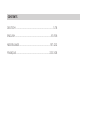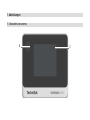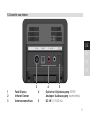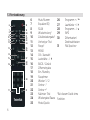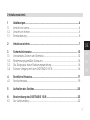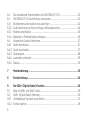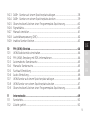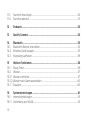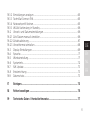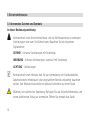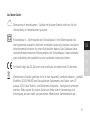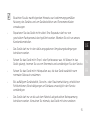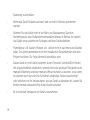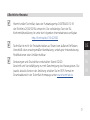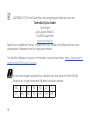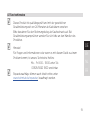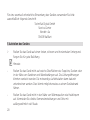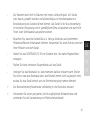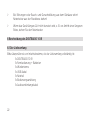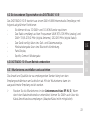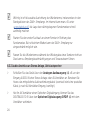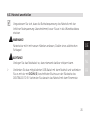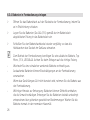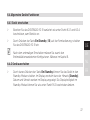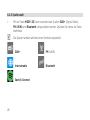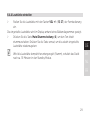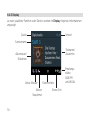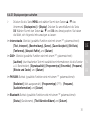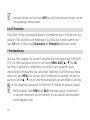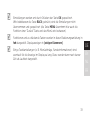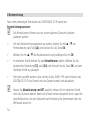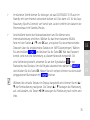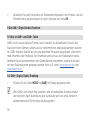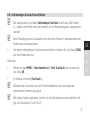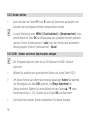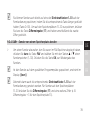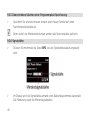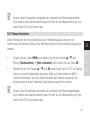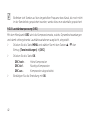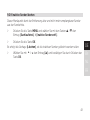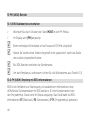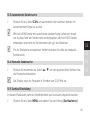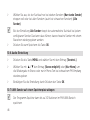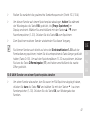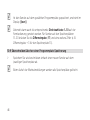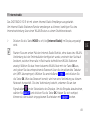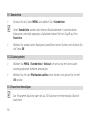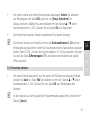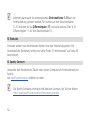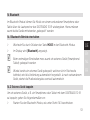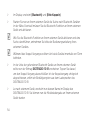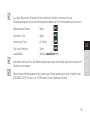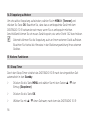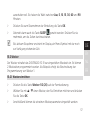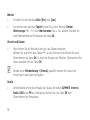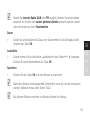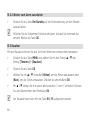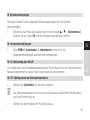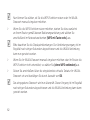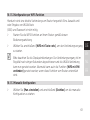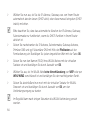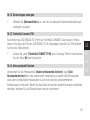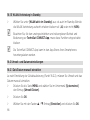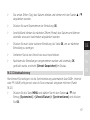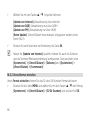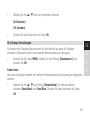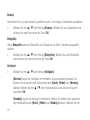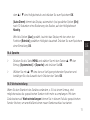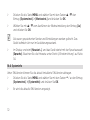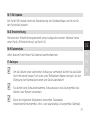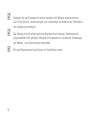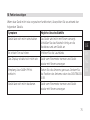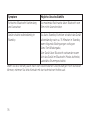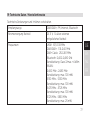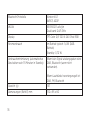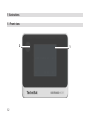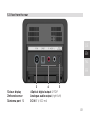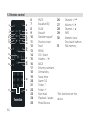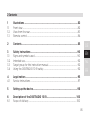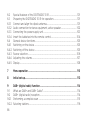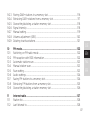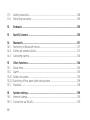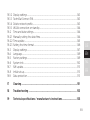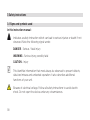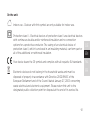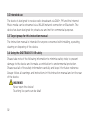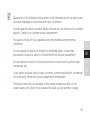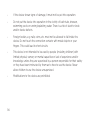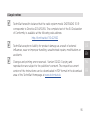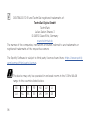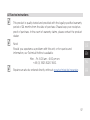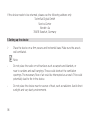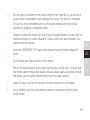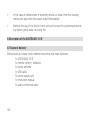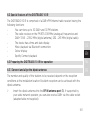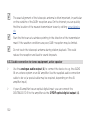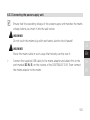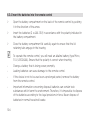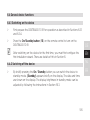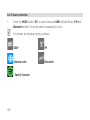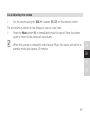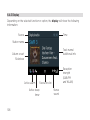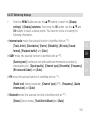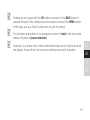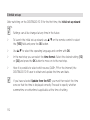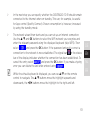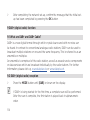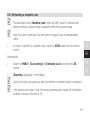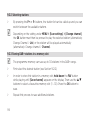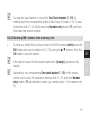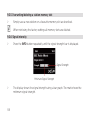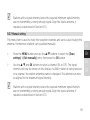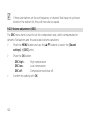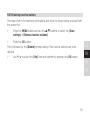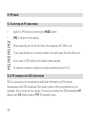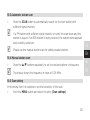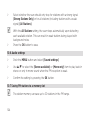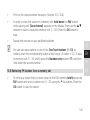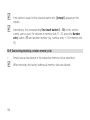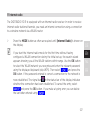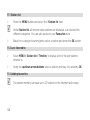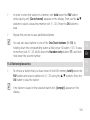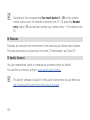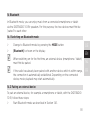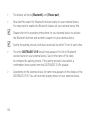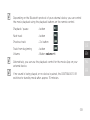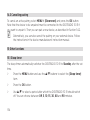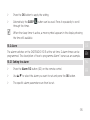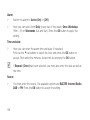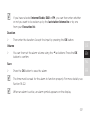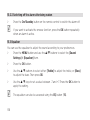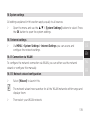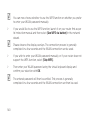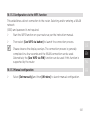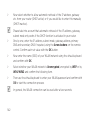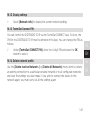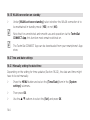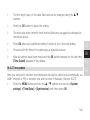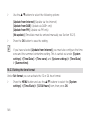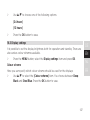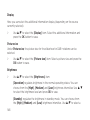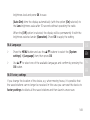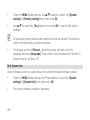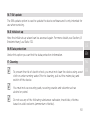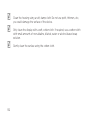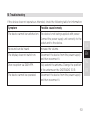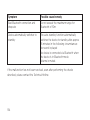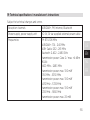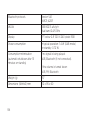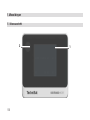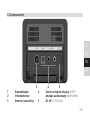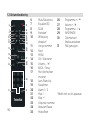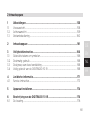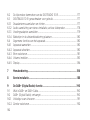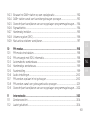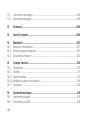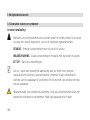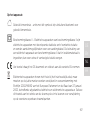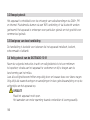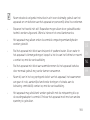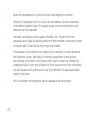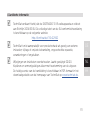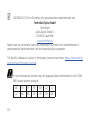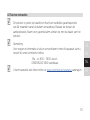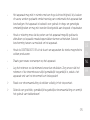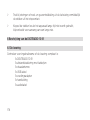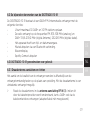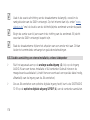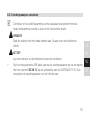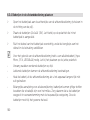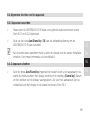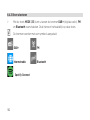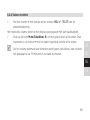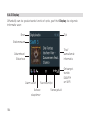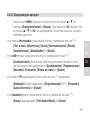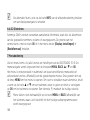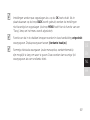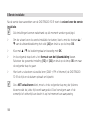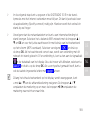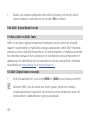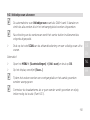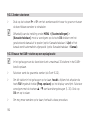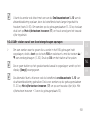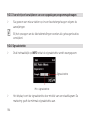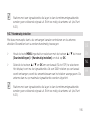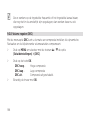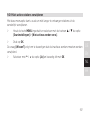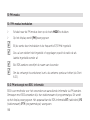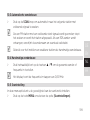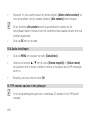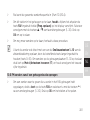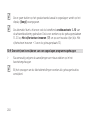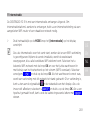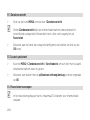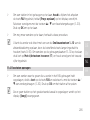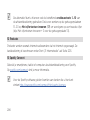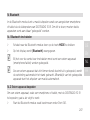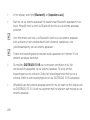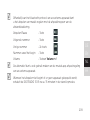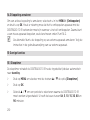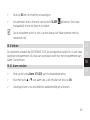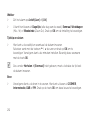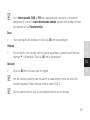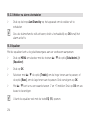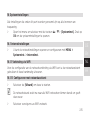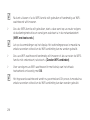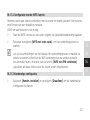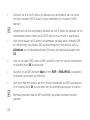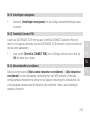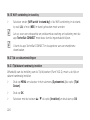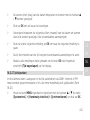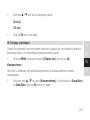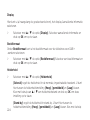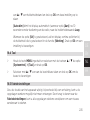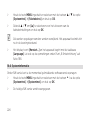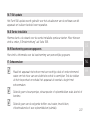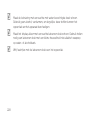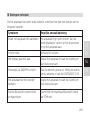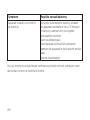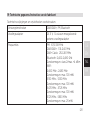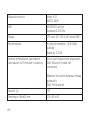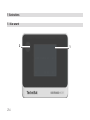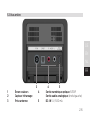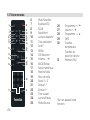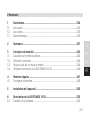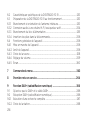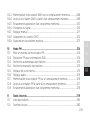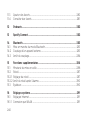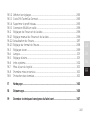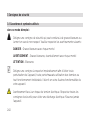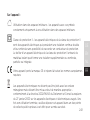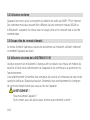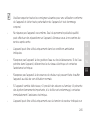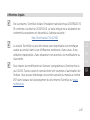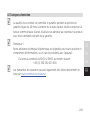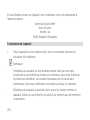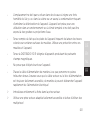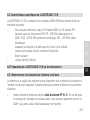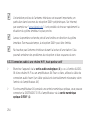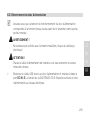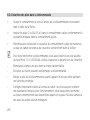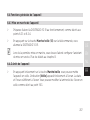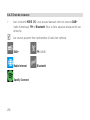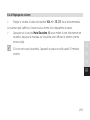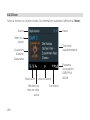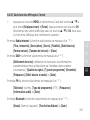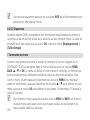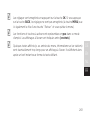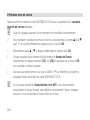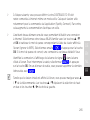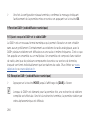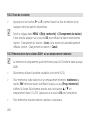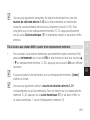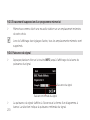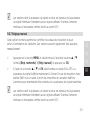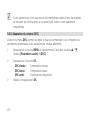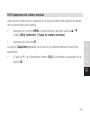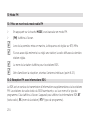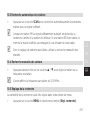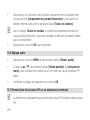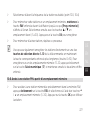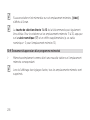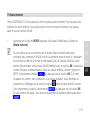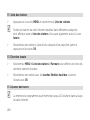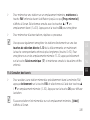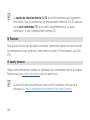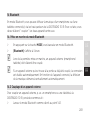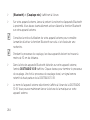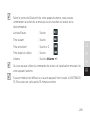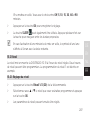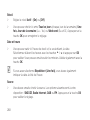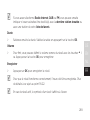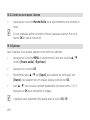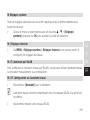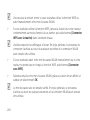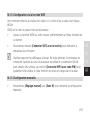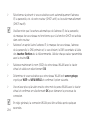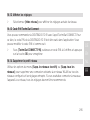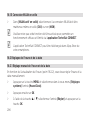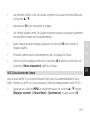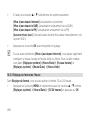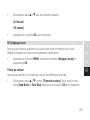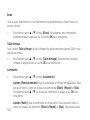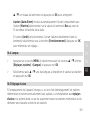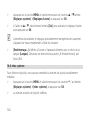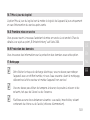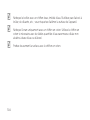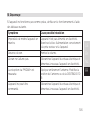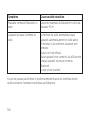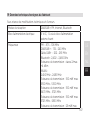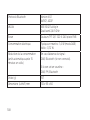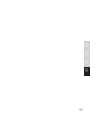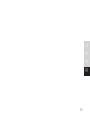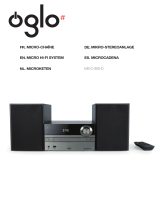Pagina laadt ...
Pagina laadt ...
Pagina laadt ...
Pagina laadt ...
Pagina laadt ...
Pagina laadt ...
Pagina laadt ...
Pagina laadt ...
Pagina laadt ...
Pagina laadt ...
Pagina laadt ...
Pagina laadt ...
Pagina laadt ...
Pagina laadt ...
Pagina laadt ...
Pagina laadt ...
Pagina laadt ...
Pagina laadt ...
Pagina laadt ...
Pagina laadt ...
Pagina laadt ...
Pagina laadt ...
Pagina laadt ...
Pagina laadt ...
Pagina laadt ...
Pagina laadt ...
Pagina laadt ...
Pagina laadt ...
Pagina laadt ...
Pagina laadt ...
Pagina laadt ...
Pagina laadt ...
Pagina laadt ...
Pagina laadt ...
Pagina laadt ...
Pagina laadt ...
Pagina laadt ...
Pagina laadt ...
Pagina laadt ...
Pagina laadt ...
Pagina laadt ...
Pagina laadt ...
Pagina laadt ...
Pagina laadt ...
Pagina laadt ...
Pagina laadt ...
Pagina laadt ...
Pagina laadt ...
Pagina laadt ...
Pagina laadt ...
Pagina laadt ...
Pagina laadt ...
Pagina laadt ...
Pagina laadt ...
Pagina laadt ...
Pagina laadt ...
Pagina laadt ...
Pagina laadt ...
Pagina laadt ...
Pagina laadt ...
Pagina laadt ...
Pagina laadt ...
Pagina laadt ...
Pagina laadt ...
Pagina laadt ...
Pagina laadt ...
Pagina laadt ...
Pagina laadt ...
Pagina laadt ...
Pagina laadt ...
Pagina laadt ...
Pagina laadt ...
Pagina laadt ...
Pagina laadt ...
Pagina laadt ...
Pagina laadt ...
Pagina laadt ...
Pagina laadt ...
Pagina laadt ...
Pagina laadt ...
Pagina laadt ...
Pagina laadt ...
Pagina laadt ...
Pagina laadt ...
Pagina laadt ...
Pagina laadt ...
Pagina laadt ...
Pagina laadt ...
Pagina laadt ...
Pagina laadt ...
Pagina laadt ...
Pagina laadt ...
Pagina laadt ...
Pagina laadt ...
Pagina laadt ...
Pagina laadt ...
Pagina laadt ...
Pagina laadt ...
Pagina laadt ...
Pagina laadt ...
Pagina laadt ...
Pagina laadt ...
Pagina laadt ...
Pagina laadt ...
Pagina laadt ...
Pagina laadt ...
Pagina laadt ...
Pagina laadt ...
Pagina laadt ...
Pagina laadt ...
Pagina laadt ...
Pagina laadt ...
Pagina laadt ...
Pagina laadt ...
Pagina laadt ...
Pagina laadt ...
Pagina laadt ...
Pagina laadt ...
Pagina laadt ...
Pagina laadt ...
Pagina laadt ...
Pagina laadt ...
Pagina laadt ...
Pagina laadt ...
Pagina laadt ...
Pagina laadt ...
Pagina laadt ...
Pagina laadt ...
Pagina laadt ...
Pagina laadt ...
Pagina laadt ...
Pagina laadt ...
Pagina laadt ...
Pagina laadt ...
Pagina laadt ...
Pagina laadt ...
Pagina laadt ...
Pagina laadt ...
Pagina laadt ...
Pagina laadt ...
Pagina laadt ...
Pagina laadt ...
Pagina laadt ...
Pagina laadt ...
Pagina laadt ...
Pagina laadt ...
Pagina laadt ...
Pagina laadt ...
Pagina laadt ...
Pagina laadt ...
Pagina laadt ...
Pagina laadt ...
Pagina laadt ...
Pagina laadt ...
Pagina laadt ...
Pagina laadt ...
Pagina laadt ...

158
1 Aeeldingen
1.1 Vooraanzicht
2
1

159
DE
EN
NL
FR
1.2 Achteraanzicht
3 5
4
1 Kleurendisplay 4 Optische digitale uitgang S/PDIF
2 Infraroodsensor Analoge audiouitgang (rechts/links)
3 Antenne-aansluiting 5 DC-IN 5 V, 500 mA

160
1.3 Afstandsbediening
18
19
20
21
22
23
24
25
26
27
28
29
30
31
17
16
15
14
13
12
11
10
9
8
7
6
6 Mute/Geluidloos
7 Equalizer/EQ
8 SCAN
9 Herhalen*
10 Willekeurig
afspelen*
11 Vorige nummer
12 Stop*
13 MENU
14 OK / Selecteren
15 Volume - /
16 BACK / Terug
17 Met cijfertoetsen
invoeren
18 Aan-/Stand-by
19 Sleeptimer
20 Alarm 1 / 2
21 Map -*
22 Map +*
23 Volgende nummer
24 Afspelen/Pauze
25 Mode/Bron
26 Programma + /
27 Volume + /
28 Programma - /
29 INFORMATIE
30 Cijfertoetsen/
Snelkeuzetoetsen
31 FAV-geheugen
*Werkt niet op dit apparaat.

161
DE
EN
NL
FR
2 Inhoudsopgave
1 Aeeldingen ..........................................................................................................158
1.1 Vooraanzicht .............................................................................................................................158
1.2 Achteraanzicht .........................................................................................................................159
1.3 Afstandsbediening ................................................................................................................ 160
2 Inhoudsopgave .......................................................................................................161
3 Veiligheidsinstructies ...........................................................................................166
3.1 Gebruikte tekens en symbolen ........................................................................................ 166
3.2 Doelmatig gebruik ................................................................................................................. 168
3.3 Doelgroep van deze handleiding ................................................................................... 168
3.4 Veilig gebruik van de DIGITRADIO 10 IR ..................................................................... 168
4 Juridische informatie ............................................................................................171
4.1 Service-instructies ...................................................................................................................173
5 Apparaat installeren ............................................................................................. 174
6 Beschrijving van de DIGITRADIO 10 IR ...........................................................176
6.1 De levering .................................................................................................................................176

162
6.2 De bijzondere kenmerken van de DIGITRADIO 10 IR ............................................. 177
6.3 DIGITRADIO 10 IR gereedmaken voor gebruik ..........................................................177
6.3.1 Draadantenne aansluiten en richten ............................................................................. 177
6.3.2 Audio-aansluiting van stereo-installatie, actieve luidspreker .............................178
6.3.3 Voedingsadapter aansluiten ..............................................................................................179
6.3.4 Baerijen in de afstandsbediening plaatsen ............................................................ 180
6.4 Algemene functies van het apparaat ........................................................................... 180
6.4.1 Apparaat aanzeen .............................................................................................................. 180
6.4.2 Apparaat uitzeen ................................................................................................................. 180
6.4.3 Bron selecteren ........................................................................................................................ 181
6.4.4 Volume instellen ......................................................................................................................183
6.4.5 Display ......................................................................................................................................... 184
7 Menubediening ......................................................................................................186
8 Eerste installatie ....................................................................................................188
9 De DAB+ (Digital Radio)-functie .......................................................................190
9.1 Wat is DAB+ en DAB+ Cable ............................................................................................190
9.2 DAB+ (Digital Radio) ontvangst ...................................................................................... 190
9.2.1 Volledige scan uitvoeren .................................................................................................... 191
9.2.2 Zender selecteren .................................................................................................................. 192

163
DE
EN
NL
FR
9.2.3 Bewaar het DAB+ station op een opslaglocatie ..................................................... 192
9.2.4 DAB+ station vanaf een favorietengeheugen opvragen ...................................... 193
9.2.5 Overschrijven/verwijderen van een opgeslagen programmageheugen ..... 194
9.2.6 Signaalsterkte .......................................................................................................................... 194
9.2.7 Handmatig instellen ...............................................................................................................195
9.2.8 Volume regelen (DRC) ......................................................................................................... 196
9.2.9 Niet-actieve stations verwijderen .................................................................................... 197
10 FM-modus ................................................................................................................ 198
10.1 FM-modus inschakelen........................................................................................................ 198
10.2 FM-ontvangst met RDS- informatie .............................................................................. 198
10.3 Automatische zenderkeuze ............................................................................................... 199
10.4 Handmatige zenderkeuze .................................................................................................. 199
10.5 Scaninstelling ........................................................................................................................... 199
10.6 Audio-instellingen .................................................................................................................200
10.7 FM-zenders opslaan in het geheugen ........................................................................ 200
10.8 FM-zenders vanaf een geheugenlocatie opvragen ............................................... 201
10.9 Overschrijven/verwijderen van een opgeslagen programmageheugen .... 202
11 Internetradio ......................................................................................................... 203
11.1 Zenderoverzicht ..................................................................................................................... 204
11.2 Laatst geluisterd .................................................................................................................... 204

164
11.3 Favorieten toevoegen ......................................................................................................... 204
11.4 Favorieten opvragen ............................................................................................................205
12 Podcasts .................................................................................................................206
13 Spotify Connect ....................................................................................................206
14 Bluetooth ................................................................................................................ 207
14.1 Bluetooth inschakelen .........................................................................................................207
14.2 Extern apparaat koppelen .................................................................................................207
14.3 Koppeling annuleren ............................................................................................................ 210
15 Overige functies ....................................................................................................210
15.1 Sleeptimer ................................................................................................................................. 210
15.2 Wekker ......................................................................................................................................... 211
15.2.1 Alarm instellen .......................................................................................................................... 211
15.2.2 Wekker na alarm uitschakelen ......................................................................................... 214
15.3 Equalizer ..................................................................................................................................... 214
16 Systeeminstellingen .............................................................................................215
16.1 Internetinstellingen ................................................................................................................215
16.1.1 Verbinding via WiFi ................................................................................................................215

165
DE
EN
NL
FR
16.1.2 Instellingen weergeven ....................................................................................................... 219
16.1.3 TechniSat Connect PIN ........................................................................................................ 219
16.1.4 Netwerkprofiel verwijderen ............................................................................................... 219
16.1.5 WiFi-verbinding in stand-by ............................................................................................ 220
16.2 Tijd- en datuminstellingen ................................................................................................ 220
16.2.1 Tijd/datum handmatig instellen ..................................................................................... 220
16.2.2 Tijd bijwerken ........................................................................................................................... 221
16.2.3 Tijdformaat instellen .............................................................................................................222
16.3 Display-instellingen ...............................................................................................................223
16.4 Taal ................................................................................................................................................225
16.5 Fabrieksinstellingen ...............................................................................................................225
16.6 Systeeminformatie .................................................................................................................226
16.7 SW-update ................................................................................................................................ 227
16.8 Eerste installatie ......................................................................................................................227
16.9 Bescherming persoonsgegevens ...................................................................................227
17 Schoonmaken ........................................................................................................ 227
18 Storingen verhelpen ............................................................................................ 229
19 Technische gegevens/instructies van de fabrikant ....................................231

166
3 Veiligheidsinstructies
3.1 Gebruikte tekens en symbolen
In deze handleiding:
Markeert een veiligheidsinstructie, die kan leiden tot ernstig letsel of de dood
als deze niet wordt opgevolgd. Let op de volgende signaalwoorden:
GEVAAR - Ernstige verwondingen met de dood tot gevolg
WAARSCHUWING - Zware verwondingen, mogelijk met de dood tot gevolg
LET OP - Kans op verwondingen
Let op - duidt een belangrijke aanwijzing aan die strikt moet worden
opgevolgd om defecten, gegevensverlies/-misbruik of een onbedoelde
werking van het apparaat te voorkomen. Het beschrij ook verdere functies
van uw apparaat.
Waarschuwing voor elektrische spanning. Volg alle veiligheidsinstructies om
elektrische schokken te voorkomen. Maak het apparaat nooit open.

167
DE
EN
NL
FR
Op het apparaat:
Gebruik binnenshuis - units met dit symbool zijn uitsluitend bestemd voor
gebruik binnenshuis.
Beschermingsklasse II - Elektrische apparaten van beschermingsklasse II zijn
elektrische apparaten met doorlopende dubbele en/of versterkte isolatie
en zonder aansluitmogelijkheden voor een aardingskabel. De behuizing van
een elektrisch apparaat van beschermingsklasse II dat in isolatiemateriaal is
ingesloten, kan voor extra of verstevigde isolatie zorgen.
Uw toestel draagt het CE-keurmerk en voldoet aan alle vereiste EU-normen.
Elektronische apparaten horen niet thuis bij het huishoudelijk afval, maar
moeten op de juiste manier worden verwijderd in overeenstemming met
Richtlijn 2002/96/EG van het Europees Parlement en de Raad van 27 januari
2003, betreende afgedankte elektrische en elektronische apparatuur. Gelieve
dit toestel aan het einde van de levenscyclus in te leveren voor verwijdering
op de voorziene openbare inzamelpunten.

168
3.2 Beoogd gebruik
Het apparaat is ontwikkeld voor de ontvangst van radiouitzendingen via DAB+, FM
en internet. Muziekmedia kunnen via een WiFi-verbinding of via bluetooth worden
gestreamd. Het apparaat is ontworpen voor particulier gebruik en niet geschikt voor
commercieel gebruik.
3.3 Doelgroep van deze handleiding
De handleiding is bedoeld voor iedereen die het apparaat installeert, bedient,
schoonmaakt of afdankt.
3.4 Veilig gebruik van de DIGITRADIO 10 IR
Neem de volgende instructies in acht om veiligheidsrisico's tot een minimum
te beperken, schade aan het apparaat te voorkomen en bij te dragen aan de
bescherming van het milieu.
Lees alle veiligheidsvoorschrien zorgvuldig door en bewaar deze voor latere vragen.
Volg altijd alle waarschuwingen en aanwijzingen in deze gebruiksaanwijzing en op de
achterzijde van het apparaat op.
OPGELET!
Maak het apparaat nooit open.
Het aanraken van onder spanning staande onderdelen is levensgevaarlijk.

169
DE
EN
NL
FR
Neem steeds de volgende instructies in acht voor doelmatig gebruik van het
apparaat en om defecten aan het apparaat en persoonlijk letsel te voorkomen.
- Repareer het toestel niet zelf. Reparaties mogen alleen door gekwalificeerde
technici worden uitgevoerd. Wend u hiervoor tot onze klantenservice.
- Het apparaat mag alleen onder de vermelde omgevingsomstandigheden
worden gebruikt.
- Stel het apparaat niet bloot aan druipend of spaend water. Als er water in
het apparaat is binnengedrongen, koppelt u het los van het lichtnet en neemt
u contact op met de serviceafdeling
- Stel het apparaat niet bloot aan warmtebronnen die het apparaat behalve
door normaal gebruik nog verder kunnen verwarmen.
- Neem bij een in het oog springend defect van het apparaat, het waarnemen
van geur of rook, aanzienlijke functionele storingen of schade aan de
behuizing, onmiddellijk contact op met de serviceafdeling.
- Het apparaat mag uitsluitend worden gebruikt met de netspanning die op
de voedingsadapter is vermeld. Probeer het apparaat nooit met een andere
spanning te gebruiken.

170
- Neem het apparaat niet in gebruik als het beschadigingen vertoont.
- Gebruik het apparaat niet in de buurt van een badkuip, douche, zwembad
of stromend/spaend water. Er bestaat gevaar voor stroomschokken en/of
defecten aan het apparaat!
- Vreemde voorwerpen, zoals naalden, munten, enz., mogen niet in het
apparaat vallen. Raak de aansluitpunten niet met metalen voorwerpen of met
de vingers aan. Dit kan kortsluiting tot gevolg hebben.
- Dit apparaat is niet bedoeld voor gebruik door personen (inclusief kinderen)
met beperkte fysieke, zintuiglijke of mentale capaciteiten of met gebrek
aan ervaring en/of kennis, tenzij deze onder toezicht staan van iemand die
verantwoordelijk is voor hun veiligheid of door deze persoon over het gebruik
van het apparaat zijn geïnstrueerd. Laat nooit kinderen dit apparaat zonder
toezicht gebruiken.
- Het is verboden om wijzigingen aan het apparaat aan te brengen.

171
DE
EN
NL
FR
4 Juridische informatie
TechniSat verklaart hierbij dat de DIGITRADIO 10 IR-radioapparatuur voldoet
aan Richtlijn 2014/53/EU. De volledige tekst van de EU-conformiteitsverklaring
is beschikbaar op de volgende website:
hp://konf.tsat.de/?ID=22920
TechniSat is niet aansprakelijk voor productschade als gevolg van externe
invloeden, slijtage of onjuiste behandeling, ongeoorloofde reparatie,
veranderingen of ongelukken.
Wijzigingen en drukfouten voorbehouden. Laatst gewijzigd 02/20.
Kopiëren en vermenigvuldigen alleen met toestemming van de uitgever.
De huidige versie van de handleiding is beschikbaar in PDF-formaat in het
downloadgedeelte van de homepage van TechniSat op www.technisat.de.

172
DIGITRADIO 10 IR en TechniSat zijn geregistreerde handelsmerken van:
TechniSat Digital GmbH
TechniPark
Julius-Saxler-Straße 3
D-54550 Daun/Eifel
www.technisat.de
Namen van de genoemde bedrijven, instellingen of merken zijn handelsmerken of
gedeponeerde handelsmerken van hun respectievelijke eigenaren.
The Spotify Soware is subject to third party licenses found here: hps://www.spotify.
com/connect/third-party-licenses.
In de onderstaande landen mag het apparaat alleen binnenshuis in het 5 GHz
WiFi-bereik worden gebruikt.
BE CY FI FR HU LV LI
LU NL ES SE UK CH DE

173
DE
EN
NL
FR
4.1 Service-instructies
Dit product is getest op kwaliteit en hee een weelijke garantieperiode
van 24 maanden vanaf de datum van aankoop. Bewaar de factuur als
aankoopbewijs. Neem voor garantieclaims contact op met de dealer van het
product.
Opmerking
Voor vragen en informatie of als er een probleem is met dit apparaat, kunt u
terecht bij onze technische hotline:
Ma. - vr. 8:00 - 18:00 via tel.:
03925/9220 1800 bereikbaar.
U kunt reparaties ook direct online op www.technisat.de/reparatur aanvragen.

174
Gebruik in geval van retourzending van het apparaat alleen het volgende adres:
TechniSat Digital GmbH
Service-center
Nordstr. 4a
39418 Staßfurt
5 Apparaat installeren
> Plaats het apparaat op een stevige, veilige en horizontale ondergrond. Zorg
voor goede ventilatie.
Opmerking:
- Plaats het apparaat niet op zachte oppervlakken zoals vloerkleden en dekens
of in de buurt van gordijnen en wandtapijten. De ventilatieopeningen zouden
kunnen worden afgedekt. De noodzakelijke luchtcirculatie kan daardoor
worden onderbroken. Dit kan leiden tot brand in het apparaat.
- Plaats het apparaat niet in de buurt van warmtebronnen zoals radiatoren.
Voorkom blootstelling aan direct zonlicht en plekken met buitengewoon veel
stof.

175
DE
EN
NL
FR
- Het apparaat mag niet in ruimtes met een hoge luchtvochtigheid, bijv. keuken
of sauna, worden geplaatst omdat neerslag van condensatie het apparaat kan
beschadigen. Het apparaat is bedoeld voor gebruik in droge en gematigde
omstandigheden en mag niet worden blootgesteld aan druppels of spatwater.
- Houd er rekening mee dat de poten van het apparaat mogelijk gekleurde
afdrukken op bepaalde meubeloppervlakken kunnen achterlaten. Gebruik
bescherming tussen uw meubels en het apparaat.
- Houd de DIGITRADIO 10 IR uit de buurt van apparaten die sterke magnetische
velden produceren.
- Plaats geen zware voorwerpen op het apparaat.
- Leg het netsnoer zo dat niemand erover kan struikelen. Zorg ervoor dat het
netsnoer of de stroomtoevoer altijd gemakkelijk toegankelijk is, zodat u het
apparaat snel van het stroomnet kunt loskoppelen!
> Steek voor stroomaansluiting de stekker volledig in het stopcontact.
> Gebruik een geschikte, gemakkelijk toegankelijke stroomaansluiting en vermijd
het gebruik van stekkerdozen!

176
> Trek bij storingen of rook- en geurontwikkeling uit de behuizing onmiddellijk
de stekker uit het stopcontact.
> Koppel de stekker los als het apparaat lange tijd niet wordt gebruikt,
bijvoorbeeld voor aanvang van een lange reis.
6 Beschrijving van de DIGITRADIO 10 IR
6.1 De levering
Controleer voor ingebruikname of de levering compleet is:
1x DIGITRADIO 10 IR
1x afstandsbediening met baerijen
1x draadantenne
1x USB-kabel
1x voedingsadapter
1x handleiding
1x audiokabel

177
DE
EN
NL
FR
6.2 De bijzondere kenmerken van de DIGITRADIO 10 IR
De DIGITRADIO 10 IR bestaat uit een DAB+/FM-/internetradio-ontvanger met de
volgende functies:
- U kunt maximaal 30 DAB+ en 30 FM-stations opslaan.
- De radio ontvangt op de frequenties FM 87,5-108 MHz (analoog) en
DAB+ 174,9–239,2 MHz (digital Antenne), 252-261 MHz (digitale kabel).
- Het apparaat hee een tijd- en datumweergave.
- Muziek afspelen via een Bluetooth-verbinding.
- Kleurendisplay
- Spotify-Connect afspelen
6.3 DIGITRADIO 10 IR gereedmaken voor gebruik
6.3.1 Draadantenne aansluiten en richten
Het aantal en de kwaliteit van te ontvangen zenders is aankelijk van de
ontvangstomstandigheden op de plaats van opstelling. Met de draadantenne is een
uitstekende ontvangst mogelijk.
> Steek de draadantenne in de antenne-aansluiting RF IN (3). Indien dit
door de kabelnetprovider wordt ondersteund, kunt u DAB+ ook via de
kabelcontactdoos ontvangen (adapter/kabel niet meegeleverd).

178
Vaak is de exacte uitrichting van de draadantenne belangrijk, vooral in de
randgebieden van de DAB+-ontvangst. Op het internet kan bijv. onder "www.
dabplus.de" snel de locatie van de dichtstbijzijnde zendmast worden bepaald.
Begin de eerste scan bij een raam in de richting van de zendmast. Bij slecht
weer kan de DAB+-ontvangst beperkt zijn.
Raak de draadantenne tijdens het afspelen van een zender niet aan. Dit kan
leiden tot verminderde ontvangst en geluidsonderbrekingen .
6.3.2 Audio-aansluiting van stereo-installatie, actieve luidspreker
> Sluit het apparaat aan op de analoge audiouitgang (4), bijv. op de ingang
AUDIO-IN van een stereo-installatie of AV-versterker. Gebruik hiervoor de
meegeleverde audiokabel (u hebt hiervoor eventueel een speciale kabel nodig,
aankelijk van de ingang van de AV-versterker).
> Als uw AV-versterker een optische digitale ingang hee, kunt u de DIGITRADIO
10 IR op de optische digitale uitgang S/PDIF (4) van de versterker aansluiten.

179
DE
EN
NL
FR
6.3.3 Voedingsadapter aansluiten
Controleer of de bedrijfsspanning van het apparaat overeenkomt met de
lokale netspanning voordat u deze in het stopcontact steekt.
OPGELET!
Raak de stekker niet met nae handen aan. Gevaar voor een elektrische
schok!
LET OP!
Leg het netsnoer zo dat niemand erover kan struikelen.
> Sluit de meegeleverde USB-kabel aan op de voedingsadapter en op de ingang
met het opschri DC-IN (5) op de achterzijde van de DIGITRADIO 10 IR. Sluit
vervolgens de voedingsadapter op het lichtnet aan.

180
6.3.4 Baerijen in de afstandsbediening plaatsen
> Open het baerijvak aan de achterzijde van de afstandsbediening (schuiven in
de richting van de pijl).
> Plaats de baerijen (2x AAA 1,5V). Let hierbij op de polariteit die in het
baerijvak is aangeduid.
> Sluit het deksel van het baerijvak voorzichtig, zodat de borglipjes van het
deksel in de behuizing vastklikken.
Voor het gebruik van de afstandsbediening hebt u een alkalinebaerij (type
Micro, 1,5 V, LR03/AAA) nodig. Let bij het plaatsen op de juiste polariteit.
- Vervang zwakker wordende baerijen op tijd.
- Lekkende baerijen kunnen de afstandsbediening beschadigen.
- Haal de baerij uit de afstandsbediening als u het apparaat langere tijd niet
zult gebruiken.
- Belangrijke aanwijzing voor afvalverwijdering: baerijen kunnen giige stoen
bevaen die schadelijk zijn voor het milieu. Zorg daarom dat u de baerijen
weggooit in overeenstemming met de toepasselijke wetgeving. Doe de
baerijen nooit bij het gewone huisvuil.

181
DE
EN
NL
FR
6.4 Algemene functies van het apparaat
6.4.1 Apparaat aanzeen
> Maak eerst de DIGITRADIO 10 IR klaar voor gebruik zoals beschreven onder
Punt 6.3.1 en 6.3.4 hierboven.
> Druk op de toets Aan/Stand-by (18) van de afstandsbediening om de
DIGITRADIO 10 IR aan te zeen.
Na de eerste keer aanzeen moet u eerst de wizard voor de eerste installatie
instellen. Voor meer informatie, zie hoofdstuk 8.
6.4.2 Apparaat uitzeen
> Door de knop Aan/Stand-by ingedrukt te houden, kunt u het apparaat in de
stand-by-modus zeen. Het display toont kort de melding [Stand-by]. Datum
en tijd worden op het display weergegeven. Zie voor het aanpassen van de
helderheid van het display in de stand-by-modus Punt 16.3.

182
6.4.3 Bron selecteren
> Met de toets MODE (25) kunt u tussen de bronnen DAB+ (digitale radio), FM
en Bluetooth overschakelen. Druk hiervoor herhaaldelijk op deze toets.
De bronnen worden met een symbool aangeduid.
DAB+ FM
Internetradio Bluetooth
Spotify-Connect

183
DE
EN
NL
FR
6.4.4 Volume instellen
> Stel het volume in met behulp van de toetsen VOL +/- (15, 27) van de
afstandsbediening.
Het ingestelde volume wordt op het display weergegeven met een staafdiagram.
> Druk op de toets Mute/Geluidloos (6) om het geluid direct af te zeen. Druk
nogmaals op de toets om met het laatst ingestelde volume af te spelen.
Als het volume helemaal naar beneden wordt gezet (geluidloos), dan schakelt
het apparaat na ca. 15 minuten in de stand-by-modus.

184
6.4.5 Display
Aankelijk van de geselecteerde functie of optie, gee het Display de volgende
informatie weer:
Bron
Stationsnaam
Albumhoes/
Slideshow
Alarm actief
Actieve
sleeptimer
Favorietenlijst
Stereogeluid
Ontvangst-
sterkte
DAB/FM
en WiFi
Titel/
aanvullende
informatie
Tijd

185
DE
EN
NL
FR
6.4.5.1 Displayweergave opvragen
> Houd de toets MENU ingedrukt en selecteer met de toetsen / het
submenu [Displayinstellingen] > [Display]. Druk daarna op OK. Selecteer met
de toetsen / en OK een weergaveoptie. U kunt naar keuze de volgende
informatie laten zien:
In de modus Internetradio (geselecteerde functie is gemarkeerd met een "*"):
[Titel, artiest], [Beschrijving], [Genre], [Betrouwbaarheid], [Bitrate],
[Geluidsformaat], [Afspeelbuer] en [Datum].
In de DAB+-modus (geselecteerde functie is gemarkeerd met een "*"):
[Scrollende tekst] (doorlopende tekst met aanvullende informatie die evt.
door de zender wordt aangeboden), [Signaalkwaliteit], [Programmatype],
[Ensemble], [Frequentie], [Bitrate en codec] en [Datum].
In de modus FM (geselecteerde functie wordt met een “*” gemarkeerd):
[Radiotekst] (indien uitgezonden), [Programmatype] (PTY), [Frequentie],
[Audio-informatie] en [Datum].
In de Bluetooth-modus (geselecteerde functie is gemarkeerd met een "*"):
[Status] (apparaatnaam), [Titel/Artiest/Album] en [Datum].

186
Als alternatief kunt u ook op de toets INFO van de afstandsbediening drukken
om van displayweergave te wisselen.
6.4.5.2 Slideshow
Sommige DAB+ zenders verzenden aanvullende informatie, zoals bijv. de albumhoes
van de gespeelde nummers, reclame of weergegevens. De grooe van het
venster kunt u met de toets OK of in het menu onder [Display-instellingen] >
[Beeldformaat] instellen.
7 Menubediening
Via het menu komt u bij alle functies en instellingen van de DIGITRADIO 10 IR. De
menunavigatie wordt uitgevoerd met de knoppen MENU, BACK, / en OK.
Het menu is onderverdeeld in submenu's en bevat verschillende menuopties of
activeerbare functies, aankelijk van de geselecteerde modus. Druk gewoon kort op
de knop MENU om het menu te openen. Om over te schakelen naar submenu's, drukt
u eerst op de toets of om een submenu weer te geven en drukt u vervolgens
op OK om het submenu te openen. Een sterretje (*) markeert de huidige selectie.
Menu sluiten: druk herhaaldelijk op de toets MENU of BACK (aankelijk van
het submenu waar u zich bevindt) tot het huidige radioprogramma weer
wordt weergegeven.

187
DE
EN
NL
FR
Instellingen worden pas opgeslagen als u op de OK-toets drukt. Als in
plaats daarvan op de knop BACK wordt gedrukt, worden de instellingen
niet bevestigd en opgeslagen (de knop MENU hee hier de functie van een
"Terug"-knop en het menu wordt afgesloten).
Functies en de in te drukken knoppen worden in deze handleiding vetgedrukt
weergegeven. Displayweergaven tussen [vierkante haakjes].
Sommige tekstuele weergaven (zoals menuopties, zenderinformatie)
zijn mogelijk te lang om weer te geven. Deze worden dan na enige tijd
weergegeven als een scrollende tekst.

188
8 Eerste installatie
Na de eerste keer aanzeen van de DIGITRADIO 10 IR start de wizard voor de eerste
installatie.
Alle instellingen kunnen naderhand op elk moment worden gewijzigd.
> Om de wizard voor de eerste installatie te starten, kiest u met de toetsen /
van de afstandsbediening het veld [JA] en drukt u op de knop OK.
> Kies met / de bedieningstaal en bevestig met OK.
> In de volgende stap kunt u het formaat van de tijdaanduiding kiezen.
Selecteer de gewenste instelling [12] of [24] en druk op de knop OK om naar
de volgende stap te gaan.
> Hier kunt u selecteren via welke bron (DAB +, FM of internet) de DIGITRADIO
10 IR de tijd en de datum ophaalt en bijwerkt.
Als u NET actualiseren kiest, moet u in de volgende stap nog de tijdzone
kiezen zodat de juiste tijd wordt aangeduid. Geef vervolgens aan of de
zomertijd of wintertijd van kracht is op het moment van aanpassing.

189
DE
EN
NL
FR
> In de volgende stap kunt u opgeven of de DIGITRADIO 10 IR in de stand-
bymodus met het internet verbonden moet blijven. Dit kan bijvoorbeeld voor
de appbediening (Spotify-connect) nuig zijn. Hierdoor wordt het verbruik in
stand-by wel hoger.
> Vervolgens start de netwerkassistent en kunt u een internetverbinding tot
stand brengen. Selecteer het u bekende WiFi-netwerk met de knoppen /
en OK en voer het juiste wachtwoord in met behulp van het toetsenbord
op het scherm (WPS overslaan). Selecteer vervolgens
en druk op
de knop OK. Als het wachtwoord correct was, wordt een verbinding met dit
netwerk tot stand gebracht. Of er verbinding is, kunt u zien aan de signaalbalk
in de statusbalk van het display. Als u de invoer wilt areken, selecteert u
en drukt u op de knop OK. Als u een typefout gemaakt hee, kunt u
ook de laatste ingevoerde leers met wissen.
Zolang het virtuele toetsenbord op het display wordt weergegeven, kunt
u met / van de afstandsbediening navigeren. De knoppen /
verplaatsen de markering op en neer, de knoppen / verplaatsen de
markering naar rechts en naar links.

190
> Nadat u de netwerkconfiguratie hebt voltooid, bevestig het bericht dat de
eerste installatie is voltooid door op de knop OK te drukken.
9 De DAB+ (Digital Radio)-functie
9.1 Wat is DAB+ en DAB+ Cable
DAB+ is een nieuw digitaal formaat dat kristalhelder geluid zonder ruis mogelijk
maakt. In tegenstelling tot traditionele analoge radiostations, zendt DAB+ meerdere
stations op een en dezelfde frequentie uit. Dit wordt ensemble of multiplex genoemd.
Een ensemble bestaat uit het radiostation en verschillende servicecomponenten of
dataservices die afzonderlijk door de radiostations worden uitgezonden. Informatie
bijvoorbeeld op www.dabplus.de of www.dabplus.ch.
9.2 DAB+ (Digital Radio) ontvangst
> Druk herhaaldelijk kort op de knop MODE tot [DAB] op het display verschijnt.
Wanneer DAB+ voor de eerste keer wordt gestart, wordt een volledige
zenderzoekopdracht uitgevoerd. Na voltooiing van de zenderscan wordt het
eerste station in alfanumerieke volgorde afgespeeld.

191
DE
EN
NL
FR
9.2.1 Volledige scan uitvoeren
De automatische scan Volledige scan scant alle DAB+ band III-kanalen en
vindt dus alle zenders die in het ontvangstgebied worden uitgezonden.
Na voltooiing van de zenderscan wordt het eerste station in alfanumerieke
volgorde afgespeeld.
> Druk op de toets SCAN van de afstandsbediening om een volledige scan uit te
voeren.
Alternatief:
> Open het MENU > [Scaninstellingen] > [Voll. scan] en druk op OK.
> Op het display verschijnt [Scan...].
Tijdens het zoeken worden een voortgangsbalk en het aantal gevonden
zenders weergegeven.
Controleer de draadantenne als er geen zender wordt gevonden en wijzig
indien nodig de locatie (Punt 6.3.1).

192
9.2.2 Zender selecteren
> Druk op de toetsen P+ of P- om het zenderoverzicht weer te geven en tussen
de beschikbare zenders te schakelen.
Aankelijk van de instelling onder MENU > [Scaninstellingen] >
[Kanaalschakelaar], moet u vervolgens op de toets OK drukken om het
geselecteerde kanaal af te spelen (optie: Kanaalschakelaar > Lijst) of het
kanaal wordt automatisch afgespeeld (optie: Kanaalschakelaar > Kanaal).
9.2.3 Bewaar het DAB+ station op een opslaglocatie
In het geheugen van de favorieten kunt u maximaal 30 stations in het DAB+
bereik opslaan.
> Selecteer eerst de gewenste zender (zie Punt 9.2.2).
> Om dit station in het geheugen op te slaan, houdt u tijdens het afspelen de
toets FAV ingedrukt totdat [Prog. opslaan] op het display verschijnt. Selecteer
vervolgens met de toetsen / een favorietengeheugen (1...30). Druk op
OK om op te slaan.
> Om nog meer zenders op te slaan, herhaalt u deze procedure.

193
DE
EN
NL
FR
U kunt de zender ook direct met een van de Snelkeuzetoetsen 1...10 van de
afstandsbediening opslaan, door de betreende toets langer ingedrukt te
houden (toets 0=10). Om zenders op de geheugenplaatsen 11...30 op te slaan,
druk kort op Met cijfertoetsen invoeren (17) en houd vervolgens het tweede
cijfer ingedrukt.
9.2.4 DAB+ station vanaf een favorietengeheugen opvragen
> Om een zender weer te geven die u eerder in het FAV-geheugen hebt
opgeslagen, drukt u kort op de toets FAV en selecteert u met de toetsen /
een zendergeheugen (1...30). Druk op OK om het station af te spelen.
Als er geen station op het geselecteerde kanaal is opgeslagen, wordt op het
display [(leeg)] weergegeven.
Als alternatief kunt u hiervoor ook de betreende snelkeuzetoets 1...10 van
de afstandsbediening gebruiken. Druk voor zenders op de geheugenplaatsen
11...30 op Met cijfertoetsen invoeren (17) en op een tweede cijfer (bijv. Met
cijfertoetsen invoeren + 3 voor de geheugenplaats 13).

194
9.2.5 Overschrijven/verwijderen van een opgeslagen programmageheugen
> Sla gewoon een nieuw station op in een favorietengeheugen volgens de
aanwijzingen.
Bij het opvragen van de fabrieksinstellingen worden alle geheugenlocaties
verwijderd.
9.2.6 Signaalsterkte
> Druk herhaaldelijk op INFO totdat de signaalsterkte wordt weergegeven:
> Het display toont de signaalsterkte door middel van een staafdiagram. De
markering gee de minimale signaalsterkte aan.
Min. signaalsterkte
Signaalsterkte

195
DE
EN
NL
FR
Stations met een signaalsterkte die lager is dan de minimumsignaalsterkte
zenden geen voldoende signaal uit. Richt zo nodig de antenne uit (zie Punt
6.3.1).
9.2.7 Handmatig instellen
Met deze menuoptie kunt u de ontvangen kanalen controleren en de antenne
afstellen. Bovendien kunt u zenders handmatig toevoegen.
> Houd de toets MENU ingedrukt en selecteer met de toetsen / de invoer
[Scaninstellingen] > [Handmatig instellen] en druk op OK.
> Gebruik de toetsen / en OK om een kanaal (5A tot 13F) te selecteren.
Het display toont nu de signaalsterkte. Als een DAB+ station op een kanaal
wordt ontvangen, wordt de ensemblenaam van het station weergegeven. De
antenne kan nu op maximale signaalsterkte worden uitgericht.
Stations met een signaalsterkte die lager is dan de minimumsignaalsterkte
zenden geen voldoende signaal uit. Richt zo nodig de antenne uit (zie Punt
6.3.1).

196
Als er zenders op de ingestelde frequentie of het ingestelde kanaal staan,
die nog niet in de zenderlijst zijn opgeslagen, dan worden deze nu ook
opgeslagen.
9.2.8 Volume regelen (DRC)
Met de menuoptie DRC kunt u de mate van compressie instellen, die dynamische
fluctuaties en de bijbehorende volumevariaties compenseert.
> Druk op MENU en selecteer met de toetsen / de optie
[Geluidsinstellingen] > [DRC].
> Druk op de toets OK.
DRC hoog - Hoge compressie
DRC laag - Lage compressie
DRC uit - Compressie uitgeschakeld.
> Bevestig de invoer met OK.

197
DE
EN
NL
FR
9.2.9 Niet-actieve stations verwijderen
Met deze menuoptie kunt u oude en niet langer te ontvangen stations uit de
zenderlijst verwijderen.
> Houd de toets MENU ingedrukt en selecteer met de toetsen / de optie
[Scaninstellingen] > [Niet-actieve zender verw.].
> Druk op OK.
De vraag [Wissen?] volgt om te bevestigen dat de inactieve zenders moeten worden
verwijderd.
> Selecteer met / de optie [Ja] en bevestig dit met OK.

198
10 FM-modus
10.1 FM-modus inschakelen
> Schakel naar de FM-modus door op de toets MODE te drukken.
> Op het display wordt [FM] weergegeven.
Bij de eerste keer inschakelen is de frequentie 87,5 MHz ingesteld.
Als u al een station hebt ingesteld of opgeslagen, speelt de radio de als
laatste ingestelde zender af.
Bei RDS-zenders verschijnt de naam van de zender.
Om de ontvangst te verbeteren, kunt u de antenne opnieuw richten (zie Punt
6.3.1).
10.2 FM-ontvangst met RDS- informatie
RDS is een methode voor het verzenden van aanvullende informatie via FM-zenders.
Omroepen met RDS verzenden bijv. hun stationsnaam of programmatype. Dit wordt
op het display weergegeven. Het apparaat kan de RDS-informatie RT (radiotekst), PS
(stationsnaam), PTY (programmatype) weergeven.

199
DE
EN
NL
FR
10.3 Automatische zenderkeuze
> Druk op de SCAN-knop om automatisch naar het volgende station met
voldoende signaal te zoeken.
Als een FM-station met een voldoende sterk signaal wordt gevonden, stopt
het zoeken en wordt het station afgespeeld. Als een RDS-zender wordt
ontvangen, verschijnt de zendernaam en eventueel radiotekst.
Gebruik voor het instellen van zwakkere stations de handmatige zenderkeuze.
10.4 Handmatige zenderkeuze
> Druk herhaaldelijk kort op de toetsen / om de gewenste zender of
frequentie in te stellen.
Het display toont de frequentie in stappen van 0,05 MHz.
10.5 Scaninstelling
In deze menuoptie kunt u de gevoeligheid van de scanfunctie instellen.
> Druk op de toets MENU en selecteer de optie [Scaninstellingen].

200
> Selecteer of u de scanner alleen bij sterke zenders [Alleen sterke zenders] of
voor alle stations (ook bij zwakke zenders) [Alle zenders] moet stoppen.
Bij de instelling Alle zenders stopt de automatische scanner bij elk
beschikbaar station. Hierdoor kan het voorkomen dat zwakke zenders met ruis
worden afgespeeld.
> Druk op OK om op te slaan.
10.6 Audio-instellingen
> Druk op MENU en selecteer de optie [Geluidsinst.].
> Gebruik de toetsen / om de optie [Stereo mogelijk] of [Alleen mono]
te selecteren om in stereo of alleen in mono af te spelen als de FM-ontvangst
slecht is.
> Bevestig uw keuze met de toets OK.
10.7 FM-zenders opslaan in het geheugen
In het programmageheugen kunt u maximaal 30 zenders in het FM-bereik
opslaan.

201
DE
EN
NL
FR
> Stel eerst de gewenste zenderfrequentie in (Punt 10.3,10.4).
> Om dit station in het geheugen op te slaan, houdt u tijdens het afspelen de
toets FAV ingedrukt totdat [Prog. opslaan] op het display verschijnt. Selecteer
vervolgens met de toetsen / een favorietengeheugen (1...30). Druk op
OK om op te slaan.
> Om nog meer zenders op te slaan, herhaalt u deze procedure.
U kunt de zender ook direct met een van de Snelkeuzetoetsen 1...10 van de
afstandsbediening opslaan, door de betreende toets langer ingedrukt te
houden (toets 0=10). Om zenders op de geheugenplaatsen 11...30 op te slaan,
druk kort op Met cijfertoetsen invoeren (17) en houd vervolgens het tweede
cijfer ingedrukt.
10.8 FM-zenders vanaf een geheugenlocatie opvragen
> Om een zender weer te geven die u eerder in het FAV-geheugen hebt
opgeslagen, drukt u kort op de toets FAV en selecteert u met de toetsen /
een zendergeheugen (1...30). Druk op OK om het station af te spelen.

202
Als er geen station op het geselecteerde kanaal is opgeslagen, wordt op het
display [(leeg)] weergegeven.
Als alternatief kunt u hiervoor ook de betreende snelkeuzetoets 1...10 van
de afstandsbediening gebruiken. Druk voor zenders op de geheugenplaatsen
11...30 op Met cijfertoetsen invoeren (17) en op een tweede cijfer (bijv. Met
cijfertoetsen invoeren + 3 voor de geheugenplaats 13).
10.9 Overschrijven/verwijderen van een opgeslagen programmageheugen
> Sla eenvoudig volgens de aanwijzingen een nieuw station op in het
favorietengeheugen.
Bij het opvragen van de fabrieksinstellingen worden alle geheugenlocaties
verwijderd.

203
DE
EN
NL
FR
11 Internetradio
De DIGITRADIO 10 IR is met een internetradio-ontvanger uitgerust. Om
internetradiostations/-zenders te ontvangen, hebt u een internetverbinding via een
aangesloten WiFi-router of een draadloos netwerk nodig.
> Druk herhaaldelijk op de MODE-knop tot [Internetradio] op het display
verschijnt.
Als u de internetradio voor het eerst start, zonder dat er een WiFi-verbinding
is geconfigureerd tijdens de eerste installatie, wordt de zoekwizard
weergegeven, die u alle bereikbare WiFi-stations toont. Selecteer het u
bekende WiFi-netwerk met de knop OK en voer het juiste wachtwoord in
met behulp van het toetsenbord op het scherm (WPS overslaan). Selecteer
vervolgens en druk op de knop OK. Als het wachtwoord correct was,
wordt een verbinding met dit netwerk tot stand gebracht. Of er verbinding is,
kunt u zien aan de signaalbalk
in de statusbalk van het display. Als u de
invoer wilt areken, selecteert u en drukt u op de knop OK. Als u een
typefout gemaakt hee, kunt u ook de laatste ingevoerde leers met
wissen.

204
11.1 Zenderoverzicht
> Druk op de toets MENU en selecteer >Zenderoverzicht.
Onder Zenderoverzicht zijn alle internetradiostations onderverdeeld in
verschillende categorieën. Bovendien hebt u hier ook toegang tot uw
Favorieten.
> Selecteer aan de hand van categorie/land/genre een station en druk op de
OK-knop.
11.2 Laatst geluisterd
> Kies het MENU > Zenderoverzicht > Geschiedenis om een lijst met de laatst
beluisterde stations weer te geven.
> Selecteer een station met de pijltoetsen omhoog/omlaag en druk nogmaals
op OK.
11.3 Favorieten toevoegen
In het favorietengeheugen kunt u maximaal 30 stations voor internetradio
opslaan.

205
DE
EN
NL
FR
> Om een station in het geheugen op te slaan, houdt u tijdens het afspelen
de toets FAV ingedrukt, totdat [Progr. opslaan] op het display verschijnt.
Selecteer vervolgens met de toetsen / een favorietengeheugen (1...30).
Druk op OK om op te slaan.
> Om nog meer zenders op te slaan, herhaalt u deze procedure.
U kunt de zender ook direct met een van de Snelkeuzetoetsen 1...10 van de
afstandsbediening opslaan, door de betreende toets langer ingedrukt te
houden (toets 0=10). Om zenders op de geheugenplaatsen 11...30 op te slaan,
druk kort op Met cijfertoetsen invoeren (17) en houd vervolgens het tweede
cijfer ingedrukt.
11.4 Favorieten opvragen
> Om een zender weer te geven die u eerder in het FAV-geheugen hebt
opgeslagen, drukt u kort op de toets FAV en selecteert u met de toetsen /
een zendergeheugen (1...30). Druk op OK om het station af te spelen.
Als er geen station op het geselecteerde kanaal is opgeslagen, wordt op het
display [(leeg)] weergegeven.

206
Als alternatief kunt u hiervoor ook de betreende snelkeuzetoets 1...10 van
de afstandsbediening gebruiken. Druk voor zenders op de geheugenplaatsen
11...30 op Met cijfertoetsen invoeren (17) en vervolgens op een tweede cijfer
(bijv. Met cijfertoetsen invoeren + 3 voor de geheugenplaats 13).
12 Podcasts
Podcasts worden evenals internet-radiozenders via het internet opgevraagd. De
basisbediening is beschreven onder Punt „11 Internetradio“ auf Seite 203.
13 Spotify Connect
Gebruik je smartphone, tablet of computer als afstandsbediening voor Spotify.
Op spotify.com/connect vind je meer informatie.
Voor de Spotify-soware gelden licenties van derden die u hier kunt
vinden:hp://www.spotify.com/connect/third-party-licenses

207
DE
EN
NL
FR
14 Bluetooth
In de Bluetooth-modus kunt u muziek afspelen vanaf een aangesloten smartphone
of tablet via de luidsprekers van DIGITRADIO 10 IR. Om dit te doen, moeten beide
apparaten eerst aan elkaar "gekoppeld" worden.
14.1 Bluetooth inschakelen
> Schakel naar de Bluetooth-modus door op de toets MODE te drukken.
> Op het display wordt [Bluetooth] weergegeven.
Bij het voor de eerste keer inschakelen moet eerst een extern apparaat
(smartphone/tablet) worden gekoppeld.
Als een extern apparaat dat zich binnen bereik bevindt al is gekoppeld, wordt
de verbinding automatisch tot stand gebracht. Aankelijk van het gekoppelde
apparaat start het afspelen van muziek automatisch.
14.2 Extern apparaat koppelen
Om een extern apparaat, zoals een smartphone of tablet, met de DIGITRADIO 10 IR
te koppelen, gaat u als volgt te werk:
> Start de Bluetooth-modus zoals beschreven onder Punt 14.1.

208
> In het display verschijnt [Bluetooth] en [koppelen a.u.b.].
> Start nu op uw externe apparaat het zoeken naar Bluetooth-apparaten in de
buurt. Mogelijk moet u eerst de Bluetooth-functie op uw externe apparaat
activeren.
Voor informatie over hoe u de Bluetooth-functie op uw externe apparaat
kunt activeren en een zoekopdracht kunt uitvoeren, raadpleegt u de
gebruiksaanwijzing van uw externe apparaat.
Tijdens het koppelingsproces moeten beide apparaten zich binnen 10 cm
afstand van elkaar bevinden.
> De melding DIGITRADIO 10 IR zou nu moeten verschijnen in de lijst
van bluetooth-apparaten op uw externe apparaat. Tik erop om het
koppelingsproces te voltooien. Zodra het koppelingsproces met succes is
voltooid, klinkt er een bevestigingstoon uit de DIGITRADIO 10 IR-luidspreker.
> Aankelijk van het externe apparaat verschijnt nu de naam op het display van
de DIGITRADIO 10 IR. U kunt nu beginnen met het afspelen van muziek op uw
externe apparaat.

209
DE
EN
NL
FR
Aankelijk van het bluetooth-protocol van uw externe apparaat kunt
u het afspelen van muziek regelen met de afspeelknoppen van de
afstandsbediening.
Afspelen/Pauze - Toets
Volgende nummer - Toets
Vorige nummer - 2x toets
Nummer vanaf het begin - Toets
Volume - Toetsen Volume +/-
Als alternatief kunt u ook gebruik maken van de muziek-app afspeelregeling
van uw externe apparaat.
Wanneer het afspelen niet begint of er geen apparaat gekoppeld wordt,
schakelt de DIGITRADIO 10 IR na ca. 15 minuten in de stand-bymodus.

210
14.3 Koppeling annuleren
Om een actieve koppeling te annuleren, selecteert u in het MENU > [Ontkoppelen]
en drukt u op OK. Houd er rekening mee dat het te ontkoppelen apparaat met de
DIGITRADIO 10 IR verbonden moet zijn wanneer u het wilt ontkoppelen. Daarna kunt
u een nieuw apparaat koppelen, zoals beschreven onder Punt 14.2.
Als alternatief kunt u de koppeling op uw externe apparaat annuleren. Volg de
instructies in de gebruiksaanwijzing van uw externe apparaat.
15 Overige functies
15.1 Sleeptimer
De sleeptimer schakelt de DIGITRADIO 10 IR na de ingestelde tijdsduur automatisch
naar stand-by.
> Druk op MENU en selecteer met de toetsen / de optie [Sleeptimer].
> Druk op OK.
> Gebruik / om een periode te selecteren waarna de DIGITRADIO 10 IR
moet worden uitgeschakeld. U hee de keuze tussen Uit, 5, 10, 15, 30, 60 en
90 minuten.

211
DE
EN
NL
FR
> Druk op OK om de instelling te bevestigen.
> Als alternatief kunt u hiervoor ook de toets SLEEP gebruiken. Druk deze
herhaaldelijk in om de tijden in te stellen.
Als de sleeptimer actief is, ziet u op het display het Maan-symbool met de
resterende tijd.
15.2 Wekker
De wekfunctie schakelt de DIGITRADIO 10 IR op de ingestelde wektijd in. U kunt twee
wektijden programmeren. Bij wijze van voorbeeld wordt hier het programmeren van
Alarm 1 beschreven.
15.2.1 Alarm instellen
> Druk op de toets Alarm 1/2 (20) van de afstandsbediening.
> Kies met toets / een alarm dat u wilt instellen en druk op OK.
> Vervolgens kunt u de verschillende wekkerinstellingen uitvoeren.

212
Wekker
> Zet het alarm op Actief:[Aan] of [Uit].
> U kunt hier kiezen uit Dagelijks (elke dag van de week), Eenmaal, Weekdagen
(Ma - Vr) of Weekeinde (Za en Zo). Druk op OK om de instelling te bevestigen.
Tijdstip en datum
> Hier kunt u de wektijd en eventueel de datum invoeren.
Selecteer eerst met de toetsen / de uren en druk op OK om te
bevestigen. Vervolgens kunt u de minuten instellen. Bevestig deze eveneens
met de toets OK.
Als u onder Herhalen > [Eenmaal] hebt gekozen, moet u behalve de tijd ook
de datum invoeren.
Bron
> Vervolgens dient u de bron in te voeren. Hier kunt u kiezen uit ZOEMER,
Internetradio, DAB of FM. Druk op de toets OK om deze keuze te bevestigen.

213
DE
EN
NL
FR
Als u Internetradio, DAB of FM hebt geselecteerd, dan kunt u vervolgens
aangeven of u met de laatst beluisterde zender gewekt wilt worden of met
een zender uit uw Favorietenlijst.
Duur
> Voer vervolgens de tijdsduur in. Druk op OK om te bevestigen.
Volume
> Tot slot kunt u het volume van het geluid waarmee u gewekt wordt met de
toetsen / instellen. Druk op OK om te bevestigen.
Opslaan
> Druk op OK om de keuze vast te leggen.
Om de correcte werking van het alarm te waarborgen, moet de juiste tijd
worden ingesteld. Meer hierover vindt u onder 16.2.2.
Als het alarm actief is, ziet u een wekkersymbool op het display.

214
15.2.2 Wekker na alarm uitschakelen
> Druk op de knop Aan/Stand-by op het apparaat om de wekker uit te
schakelen.
Als u de sluimerfunctie wilt activeren, drukt u herhaaldelijk op OK terwijl het
alarm actief is.
15.3 Equalizer
Met de equalizer kunt u de geluidsweergave aan uw voorkeuren aanpassen.
> Druk op MENU en selecteer met de toetsen / de optie [Geluidsinst.] >
[Equalizer].
> Druk op OK.
> Selecteer met / de optie [Treble], om de hoge tonen aan te passen, of
de optie [Bass], om de lage tonen aan te passen. Druk vervolgens op OK.
> Met / kunt u nu een waarde tussen -7 en +7 instellen. Druk op OK om uw
keuze te bevestigen.
U kunt de equalizer ook met de toets EQ (15) openen.

215
DE
EN
NL
FR
16 Systeeminstellingen
Alle instellingen die onder dit punt worden genoemd zijn op alle bronnen van
toepassing.
> Open het menu en selecteer met de toetsen / > [Systeeminst.]. Druk op
OK om de systeeminstellingen te openen.
16.1 Internetinstellingen
> U kunt de netwerkinstellingen openen en configureren met MENU >
Systeeminst. > Internetinst..
16.1.1 Verbinding via WiFi
Voor de configuratie van de netwerkverbinding via WiFi kunt u de netwerkassistent
gebruiken of deze handmatig uitvoeren.
16.1.1.1 Configureren met netwerkassistent
> Selecteer de [Wizard] om deze te starten.
De netwerkwizard zoekt nu naar alle WiFi-netwerken binnen bereik en gee
deze weer.
> Selecteer vervolgens uw WiFi-netwerk.

216
Nu kunt u kiezen of u de WPS-functie wilt gebruiken of handmatig uw WiFi-
wachtwoord wilt invoeren.
> Als u de WPS-functie wilt gebruiken, start u deze eerst op uw router volgens
de bedieningsinstructies en vervolgens selecteert u in de netwerkassistent
[WPS met toets verb.].
Let op de vermeldingen op het display. Het verbindingsproces is meestal na
enkele seconden voltooid en de WiFi-verbinding kan nu worden gebruikt.
> Als u uw WiFi-wachtwoord handmatig wilt invoeren of als uw router de WPS-
functie niet ondersteunt, selecteert u [Zonder WPS verbinden].
> Voer vervolgens uw WiFi-wachtwoord in met behulp van het virtuele
toetsenbord en bevestig met OK.
Het ingevoerde wachtwoord wordt nu gecontroleerd. Dit proces is meestal na
enkele seconden voltooid en de WiFi-verbinding kan dan worden gebruikt.

217
DE
EN
NL
FR
16.1.1.2 Configuratie met de WPS-functie
Hiermee wordt een directe verbinding met de router tot stand gebracht. Een selectie
en/of invoer van een draadloos netwerk
(SSID) en wachtwoord is niet nodig.
> Start de WPS-functie op uw router volgens de gebruikershandleiding daarvan.
> Selecteer vervolgens [WPS met toets verb.], om het verbindingsproces te
starten.
Let op de vermeldingen op het display. Het verbindingsproces is meestal na
enkele seconden voltooid en de WiFi-verbinding kan nu worden gebruikt.
Als alternatief kunt u hiervoor ook de functie [WPS met PIN verbinden]
gebruiken, als deze functie door de router wordt ondersteund.
16.1.1.3 Handmatige configuratie
> Selecteer [Handm. instellen] en vervolgens [Draadloos] om de handmatige
configuratie te starten.

218
> Selecteer nu of u het IP-adres, de gateway enz. automatisch van uw router
wilt laten ophalen (DHCP actief) of deze handmatig wilt invoeren (DHCP
inactief).
Vergeet niet dat het automatisch ophalen van het IP-adres, de gateway en het
subnetmasker alleen werkt als de DHCP-functie in uw router is geactiveerd.
> Voer achter elkaar het IP-adres, subnetmasker, gateway-adres, primaire DNS
en, indien nodig, secundaire DNS achtereenvolgens in met behulp van de
pijltoetsen van de afstandsbediening. Bevestig elke ingestelde waarde met
OK.
> Voer nu de naam (SSID) van uw WiFi-netwerk in met het virtuele toetsenbord
en bevestig door OK te selecteren.
> Selecteer of uw WiFi-netwerk Open of met WEP of WPA/WPA2 gecodeerd is
en bevestig vervolgens uw instelling.
> Voer ten sloe met behulp van het virtuele toetsenbord uw WiFi-wachtwoord
in en bevestig door OK te selecteren om de verbindingsprocedure te starten.
Normaal gesproken kan de WiFi-verbinding na enkele seconden worden
gebruikt.

219
DE
EN
NL
FR
16.1.2 Instellingen weergeven
> Selecteer [Instellingen weergeven] om de huidige netwerkinstellingen weer
te geven.
16.1.3 TechniSat Connect PIN
U kunt uw DIGITRADIO 10 IR met de app TechniSat CONNECT bedienen. Hiervoor
moet u in de app de pincode voor de DIGITRADIO 10 IR invoeren. U kunt de pincode
hier als volgt aanpassen.
> Voer onder [TechniSat CONNECT PIN] een 4-cijferige pincode in en druk op
OK om deze op te slaan.
16.1.4 Netwerkprofiel verwijderen
Gebruik de menuopties [Niet-actieve netwerken verwijderen] of [Alle netwerken
verwijderen] om een bestaande verbinding met een WiFi-netwerk of met alle
configureerbare netwerken te wissen en de gedane instellingen te verwijderen. Als
u het apparaat opnieuw met dit netwerk wilt verbinden, moet u alle instellingen
opnieuw uitvoeren.

220
16.1.5 WiFi-verbinding in stand-by
> Selecteer onder [WiFi actief in stand-by] of de WiFi-verbinding in de stand-
by wel (JA) of niet (NEE) in stand gehouden moet worden.
Let op: voor een onbeperkte en probleemloze werking en bediening met de
app TechniSat CONNECT moet deze functie ingeschakeld blijven.
U kunt de app TechniSat CONNECT in de appstore van uw smartphone
downloaden.
16.2 Tijd- en datuminstellingen
16.2.1 Tijd/datum handmatig instellen
Aankelijk van de instelling van de Tijd bijwerken (Punt 16.2.2), moet u de tijd en
datum handmatig instellen.
> Druk op MENU en selecteer in het submenu [Systeeminst.] de optie [Tijd/
Datum].
> Druk op OK.
> Selecteer met de toetsen / de optie [Instellen] en druk dan op OK.

221
DE
EN
NL
FR
> De eerste cijfers (dag) van de datum knipperen en kunnen met de toetsen
/ worden gewijzigd.
> Druk op OK om uw keuze te bevestigen.
> Vervolgens knipperen de volgende cijfers (maand) van de datum en kunnen
deze ook worden gewijzigd (zie bovenstaande aanwijzingen).
> Druk na iedere volgende instelling op OK om naar de volgende instelling te
gaan.
> Ga bij het instellen van de tijd volgens bovenstaande aanwijzingen te werk.
> Nadat u alle instellingen hebt gemaakt en de knop OK hebt ingedrukt,
verschijnt [Tijd opgeslagen] op het display.
16.2.2 Tijd bijwerken
In dit submenu kunt u aangeven of de tijd automatisch via DAB+, Internet of FM
moet worden gesynchroniseerd of of u de timer handmatig wilt gelijkzeen (Punt
16.2.1).
> Houd de toets MENU ingedrukt en selecteer met de toetsen / de optie
[Systeeminst.] > [Handmatig instellen] > [Synchronisieren] en druk op OK.

222
> Selecteer met de toetsen of de volgende opties:
[Update via internet] (via internet actualiseren)
[Update via DAB] (update alleen via DAB+)
[Update via FM] (update alleen via FM)
[Geen update] (Tijd/datum moeten handmatig worden ingevoerd, zie
Punt16.2.1 ).
> Druk op OK om de instelling te bevestigen.
Als u [Update via internet] hebt geselecteerd, moet u ook de tijdzone en
de zomer- en wintertijd instellen. Dit gebeurt onder [Systeeminst.] >[Tijd/
Datum] > [Tijdzone] en [Systeeminst.] >[Tijd/Datum] > [Zomertijd].
16.2.3 Tijdformaat instellen
Onder Formaat instellen kunt u het 12- of 24-uursformaat activeren.
> Houd de toets MENU ingedrukt en selecteer met de toetsen / de optie
[Systeeminst.] > [Tijd/Datum] > [12/24-uur] en druk op OK.

223
DE
EN
NL
FR
> Kies met / een van de volgende opties:
[24 uur]
[12 uur]
> Druk op OK om op te slaan.
16.3 Display-instellingen
U kunt de helderheid van het scherm zowel voor gebruik als voor stand-by instellen.
Bovendien kunt u uit verschillende kleurenschema's kiezen.
> Druk op MENU, selecteer de optie [Display-inst.] en druk op OK.
Kleurenschema
Hier kunt u definiëren met welk kleurenschema de displayschermen worden
weergegeven.
> Selecteer met / de optie [Kleurenschema]. U kunt kiezen uit Deep Black
en Steel Blue. Druk op OK om op te slaan.

224
Display
Hier kunt u (al naargelang de geselecteerde bron), het display Aanvullende informatie
selecteren.
> Selecteer met / de optie [Display]. Selecteer aanvullende informatie en
druk op OK om op te slaan.
Beeldformaat
Onder Beeldformaat kunt u het beeldformaat voor de slideshow voor DAB+
-zenders selecteren.
> Selecteer met / de optie [Beeldformaat]. Selecteer een beeldformaat en
druk op OK om op te slaan.
Helderheid
> Selecteer met / de optie [Helderheid].
[Gebruik] regelt de helderheid in de normale, ingeschakelde toestand. U kunt
hier tussen de helderheidsinstelling [Hoog], [gemiddeld] en [Laag] kiezen.
Kies met behulp van / een helderheidsstand en druk op OK om deze
instelling op te slaan.
[Stand-by] regelt de helderheid in stand-by. U kunt hier tussen de
helderheidsinstelling [Hoog], [gemiddeld] en [Laag] kiezen. Kies met behulp

225
DE
EN
NL
FR
van / een helderheidsstand en druk op OK om deze instelling op te
slaan.
[Auto-dim] dimt het display automatisch (wanneer optie [Aan]) na 10
seconden zonder bediening van de radio, naar de helderheidswaarde Laag.
Wanneer de optie [Uit] is geselecteerd, zal het display continu oplichten bij
de helderheid die is geselecteerd in de functie [Werking]. Druk op OK om een
instelling te bevestigen.
16.4 Taal
> Houd de toets MENU ingedrukt en selecteer met de toetsen / de optie
[Systeeminst.] > [Taal] en druk op OK.
> Selecteer met / een van de beschikbare talen en druk op OK om de
keuze te bevestigen.
16.5 Fabrieksinstellingen
Als u de locatie van het apparaat wijzigt, bijvoorbeeld bij een verhuizing, kunt u de
opgeslagen zenders mogelijk niet meer ontvangen. Door terug te keren naar de
Fabrieksinstellingen, kunt u alle opgeslagen stations verwijderen om een nieuwe
zenderscan te starten.

226
> Houd de toets MENU ingedrukt en selecteer met de toetsen / de optie
[Systeeminst.] > [Fabrieksinst.] en druk op OK.
> Gebruik / om [Ja] te selecteren voor het uitvoeren van de
fabrieksinstellingen en druk op OK.
Alle eerder opgeslagen zenders worden verwijderd. Het apparaat bevindt zich
nu in de leveringstoestand.
> Het display toont [Herstart...] en het apparaat begint met de taalkeuze
[Language]. Let ook op de opmerkingen onder Punt „8 Ersteinrichtung“ auf
Seite 188.
16.6 Systeeminformatie
Onder SW-versie kunt u de momenteel geïnstalleerde sowareversie opvragen.
> Houd de toets MENU ingedrukt en selecteer met de toetsen / de optie
[Systeeminst.] >[Systeeminst.] en druk op OK.
> De huidige SW-versie wordt weergegeven.

227
DE
EN
NL
FR
16.7 SW-update
Het Punt SW-update wordt gebruikt voor het actualiseren van de soware van dit
apparaat en is alleen bedoeld voor reparaties.
16.8 Eerste installatie
Hiermee kunt u de wizard voor de eerste installatie opnieuw starten. Meer hierover
vindt u onder „8 Ersteinrichtung“ auf Seite 188.
16.9 Bescherming persoonsgegevens
Hier vindt u informatie over de bescherming van persoonlijke gegevens.
17 Schoonmaken
Maak het apparaat niet schoon met een vochtige doek of onder stromend
water om het risico van een elektrische schok te vermijden. Trek de stekker
uit het stopcontact en schakel het apparaat uit voordat u begint met
schoonmaken.
Gebruik geen schuursponsjes, schuurpoeder of oplosmiddelen zoals alcohol of
benzine.
Gebruik geen van de volgende stoen: zout water, insecticiden,
chloorhoudende of zure oplosmiddelen (salmiak).

228
Maak de behuizing met een zachte met water bevochtigde doek schoon.
Gebruik geen alcohol, verdunners, en dergelijke: deze stoen kunnen het
oppervlak van het apparaat beschadigen.
Maak het display alleen met een zachte katoenen doek schoon. Gebruik indien
nodig een katoenen doek met een kleine hoeveelheid niet-alkalisch zeepsop
op water- of alcoholbasis.
Wrijf zachtjes met de katoenen doek over het oppervlak.

229
DE
EN
NL
FR
18 Storingen verhelpen
Als het apparaat niet werkt zoals bedoeld, controleer het dan met behulp van de
volgende tabellen.
Symptoom Mogelijke oorzaak/oplossing
Ik kan het apparaat niet aanzeen. Het apparaat krijgt geen stroom. Sluit de
voedingsadapter correct op het stopcontact
en op het apparaat aan.
Ik hoor niets. Verhoog het volume.
Het display gaat niet aan. Koppel het apparaat los van de voeding en
sluit deze weer aan.
Ontvangst via DAB/FM is slecht. Trek de antenne geheel uit. Wijzig de positie
van de antenne of van de DIGITRADIO 10 IR.
Het apparaat kan niet worden
bediend.
Koppel het apparaat los van de voeding en
sluit deze weer aan.
Slechte Bluetooth-connectiviteit
en haperingen
Overschrijd het maximale Bluetooth-bereik
van 10m niet.

230
Symptoom Mogelijke oorzaak/oplossing
Apparaat schakelt uit zichzelf in
de stand-by
De functie Automatische stand-by schakelt
het apparaat automatisch na ca. 15 minuten
in stand-by, wanneer zich de volgende
voorwaarden voordoen:
Geen geluidsweergave,
Geen apparaat via bluetooth gekoppeld
wanneer het apparaat in de bluetooth-modus
staat,
Volume uitgeschakeld.
Als u de storing na de beschreven controles nog steeds niet kunt verhelpen, neem
dan contact op met de technische hotline.

231
DE
EN
NL
FR
19 Technische gegevens/instructies van de fabrikant
Technische wijzigingen en onjuistheden voorbehouden.
Ontvangstmethoden DAB/DAB+, FM, Bluetooth
Voedingsadapter DC 5 V, 1 A via een meegeleverde
externe voedingsadapter
Frequenties FM: 87,5-108 MHz
DAB/DAB+: 174-240 MHz
DAB+ Cable: 252-261 MHz
Bluetooth: 2,402-2,480 GHz
Zendvermogen: class 2/max. +4 dBm
WiFi:
2400 MHz - 2483 MHz
Zendvermogen: max. 100 mW
5150 MHz - 5350 MHz
Zendvermogen: max. 100 mW
5470 MHz - 5725 MHz
Zendvermogen: max. 100 mW
5725 MHz - 5850 MHz
Zendvermogen: max. 25 mW

232
Bluetooth-protocol Versie V4.1
AVRCP, A2DP
WiFi IEEE 802.11 a/b/g/n
Dualband 2.4/5 GHz
Display TFT-color 2,8“ 320 X 240 pixels RGB
Stroomverbruik In gebruik normaliter: 1,4 W (DAB-
gebruik)
Stand-by. 0,72 W
Verbruik minimaliseren (automatisch
uitschakelen na 15 minuten in stand-by)
Als er geen signaal wordt afgespeeld:
DAB, Bluetooth (indien niet
verbonden).
Wanneer het volume helemaal omlaag
gedraaid is:
DAB, FM, Bluetooth
Gewicht (g) 157
Afmetingen (BxHxD) mm 112 x 95 x 60
Pagina laadt ...
Pagina laadt ...
Pagina laadt ...
Pagina laadt ...
Pagina laadt ...
Pagina laadt ...
Pagina laadt ...
Pagina laadt ...
Pagina laadt ...
Pagina laadt ...
Pagina laadt ...
Pagina laadt ...
Pagina laadt ...
Pagina laadt ...
Pagina laadt ...
Pagina laadt ...
Pagina laadt ...
Pagina laadt ...
Pagina laadt ...
Pagina laadt ...
Pagina laadt ...
Pagina laadt ...
Pagina laadt ...
Pagina laadt ...
Pagina laadt ...
Pagina laadt ...
Pagina laadt ...
Pagina laadt ...
Pagina laadt ...
Pagina laadt ...
Pagina laadt ...
Pagina laadt ...
Pagina laadt ...
Pagina laadt ...
Pagina laadt ...
Pagina laadt ...
Pagina laadt ...
Pagina laadt ...
Pagina laadt ...
Pagina laadt ...
Pagina laadt ...
Pagina laadt ...
Pagina laadt ...
Pagina laadt ...
Pagina laadt ...
Pagina laadt ...
Pagina laadt ...
Pagina laadt ...
Pagina laadt ...
Pagina laadt ...
Pagina laadt ...
Pagina laadt ...
Pagina laadt ...
Pagina laadt ...
Pagina laadt ...
Pagina laadt ...
Pagina laadt ...
Pagina laadt ...
Pagina laadt ...
Pagina laadt ...
Pagina laadt ...
Pagina laadt ...
Pagina laadt ...
Pagina laadt ...
Pagina laadt ...
Pagina laadt ...
Pagina laadt ...
Pagina laadt ...
Pagina laadt ...
Pagina laadt ...
Pagina laadt ...
Pagina laadt ...
Pagina laadt ...
Pagina laadt ...
Pagina laadt ...
Pagina laadt ...
Pagina laadt ...
Pagina laadt ...
Pagina laadt ...
Pagina laadt ...
Documenttranscriptie
1 Afbeeldingen 1.1 Vooraanzicht 2 158 1 1.2 Achteraanzicht DE EN NL FR 3 1 2 3 5 4 Kleurendisplay 4 Optische digitale uitgang S/PDIF Infraroodsensor Analoge audiouitgang (rechts/links) Antenne-aansluiting 5 DC-IN 5 V, 500 mA 159 1.3 Afstandsbediening 6 7 8 9 10 11 12 13 18 19 20 21 22 23 24 25 26 14 15 27 16 28 29 30 17 160 31 6 7 8 9 10 11 12 13 14 15 16 17 18 19 20 21 22 23 24 25 Mute/Geluidloos Equalizer/EQ SCAN Herhalen* Willekeurig afspelen* Vorige nummer Stop* MENU OK / Selecteren Volume - / BACK / Terug Met cijfertoetsen invoeren Aan-/Stand-by Sleeptimer Alarm 1 / 2 Map -* Map +* Volgende nummer Afspelen/Pauze Mode/Bron 26 27 28 29 30 31 Programma + / Volume + / Programma - / INFORMATIE Cijfertoetsen/ Snelkeuzetoetsen FAV-geheugen *Werkt niet op dit apparaat. 2 Inhoudsopgave 1 1.1 1.2 1.3 Afbeeldingen...........................................................................................................158 Vooraanzicht..............................................................................................................................158 Achteraanzicht..........................................................................................................................159 Afstandsbediening................................................................................................................. 160 2 Inhoudsopgave........................................................................................................161 DE 3 3.1 3.2 3.3 3.4 Veiligheidsinstructies............................................................................................166 Gebruikte tekens en symbolen......................................................................................... 166 Doelmatig gebruik.................................................................................................................. 168 Doelgroep van deze handleiding.................................................................................... 168 Veilig gebruik van de DIGITRADIO 10 IR...................................................................... 168 EN 4 4.1 Juridische informatie.............................................................................................171 Service-instructies.................................................................................................................... 173 5 Apparaat installeren.............................................................................................. 174 6 6.1 Beschrijving van de DIGITRADIO 10 IR............................................................ 176 De levering..................................................................................................................................176 161 NL FR 6.2 6.3 6.3.1 6.3.2 6.3.3 6.3.4 6.4 6.4.1 6.4.2 6.4.3 6.4.4 6.4.5 De bijzondere kenmerken van de DIGITRADIO 10 IR.............................................. 177 DIGITRADIO 10 IR gereedmaken voor gebruik........................................................... 177 Draadantenne aansluiten en richten.............................................................................. 177 Audio-aansluiting van stereo-installatie, actieve luidspreker..............................178 Voedingsadapter aansluiten...............................................................................................179 Batterijen in de afstandsbediening plaatsen............................................................. 180 Algemene functies van het apparaat............................................................................ 180 Apparaat aanzetten............................................................................................................... 180 Apparaat uitzetten.................................................................................................................. 180 Bron selecteren......................................................................................................................... 181 Volume instellen.......................................................................................................................183 Display.......................................................................................................................................... 184 7 Menubediening.......................................................................................................186 8 Eerste installatie.....................................................................................................188 9 9.1 9.2 9.2.1 9.2.2 De DAB+ (Digital Radio)-functie........................................................................190 Wat is DAB+ en DAB+ Cable............................................................................................. 190 DAB+ (Digital Radio) ontvangst....................................................................................... 190 Volledige scan uitvoeren ..................................................................................................... 191 Zender selecteren................................................................................................................... 192 162 9.2.3 9.2.4 9.2.5 9.2.6 9.2.7 9.2.8 9.2.9 Bewaar het DAB+ station op een opslaglocatie...................................................... 192 DAB+ station vanaf een favorietengeheugen opvragen.......................................193 Overschrijven/verwijderen van een opgeslagen programmageheugen...... 194 Signaalsterkte........................................................................................................................... 194 Handmatig instellen................................................................................................................195 Volume regelen (DRC).......................................................................................................... 196 Niet-actieve stations verwijderen.....................................................................................197 10 10.1 10.2 10.3 10.4 10.5 10.6 10.7 10.8 10.9 FM-modus.................................................................................................................198 FM-modus inschakelen........................................................................................................ 198 FM-ontvangst met RDS- informatie............................................................................... 198 Automatische zenderkeuze................................................................................................ 199 Handmatige zenderkeuze................................................................................................... 199 Scaninstelling............................................................................................................................ 199 Audio-instellingen.................................................................................................................. 200 FM-zenders opslaan in het geheugen......................................................................... 200 FM-zenders vanaf een geheugenlocatie opvragen................................................ 201 Overschrijven/verwijderen van een opgeslagen programmageheugen..... 202 11 11.1 11.2 Internetradio.......................................................................................................... 203 Zenderoverzicht...................................................................................................................... 204 Laatst geluisterd..................................................................................................................... 204 163 DE EN NL FR 11.3 11.4 Favorieten toevoegen.......................................................................................................... 204 Favorieten opvragen.............................................................................................................205 12 Podcasts.................................................................................................................. 206 13 Spotify Connect..................................................................................................... 206 14 14.1 14.2 14.3 Bluetooth................................................................................................................. 207 Bluetooth inschakelen..........................................................................................................207 Extern apparaat koppelen..................................................................................................207 Koppeling annuleren............................................................................................................. 210 15 15.1 15.2 15.2.1 15.2.2 15.3 Overige functies.....................................................................................................210 Sleeptimer.................................................................................................................................. 210 Wekker.......................................................................................................................................... 211 Alarm instellen........................................................................................................................... 211 Wekker na alarm uitschakelen.......................................................................................... 214 Equalizer...................................................................................................................................... 214 16 Systeeminstellingen.............................................................................................. 215 16.1 Internetinstellingen.................................................................................................................215 16.1.1 Verbinding via WiFi.................................................................................................................215 164 16.1.2 16.1.3 16.1.4 16.1.5 16.2 16.2.1 16.2.2 16.2.3 16.3 16.4 16.5 16.6 16.7 16.8 16.9 Instellingen weergeven........................................................................................................ 219 TechniSat Connect PIN......................................................................................................... 219 Netwerkprofiel verwijderen................................................................................................ 219 WiFi-verbinding in stand-by............................................................................................. 220 Tijd- en datuminstellingen................................................................................................. 220 Tijd/datum handmatig instellen...................................................................................... 220 Tijd bijwerken............................................................................................................................ 221 Tijdformaat instellen..............................................................................................................222 Display-instellingen................................................................................................................223 Taal.................................................................................................................................................225 Fabrieksinstellingen................................................................................................................225 Systeeminformatie..................................................................................................................226 SW-update.................................................................................................................................227 Eerste installatie.......................................................................................................................227 Bescherming persoonsgegevens....................................................................................227 17 Schoonmaken......................................................................................................... 227 18 Storingen verhelpen............................................................................................. 229 19 Technische gegevens/instructies van de fabrikant..................................... 231 165 DE EN NL FR 3 Veiligheidsinstructies 3.1 Gebruikte tekens en symbolen In deze handleiding: Markeert een veiligheidsinstructie, die kan leiden tot ernstig letsel of de dood als deze niet wordt opgevolgd. Let op de volgende signaalwoorden: GEVAAR - Ernstige verwondingen met de dood tot gevolg WAARSCHUWING - Zware verwondingen, mogelijk met de dood tot gevolg LET OP - Kans op verwondingen Let op - duidt een belangrijke aanwijzing aan die strikt moet worden opgevolgd om defecten, gegevensverlies/-misbruik of een onbedoelde werking van het apparaat te voorkomen. Het beschrijft ook verdere functies van uw apparaat. Waarschuwing voor elektrische spanning. Volg alle veiligheidsinstructies om elektrische schokken te voorkomen. Maak het apparaat nooit open. 166 Op het apparaat: Gebruik binnenshuis - units met dit symbool zijn uitsluitend bestemd voor gebruik binnenshuis. Beschermingsklasse II - Elektrische apparaten van beschermingsklasse II zijn elektrische apparaten met doorlopende dubbele en/of versterkte isolatie en zonder aansluitmogelijkheden voor een aardingskabel. De behuizing van een elektrisch apparaat van beschermingsklasse II dat in isolatiemateriaal is ingesloten, kan voor extra of verstevigde isolatie zorgen. Uw toestel draagt het CE-keurmerk en voldoet aan alle vereiste EU-normen. Elektronische apparaten horen niet thuis bij het huishoudelijk afval, maar moeten op de juiste manier worden verwijderd in overeenstemming met Richtlijn 2002/96/EG van het Europees Parlement en de Raad van 27 januari 2003, betreffende afgedankte elektrische en elektronische apparatuur. Gelieve dit toestel aan het einde van de levenscyclus in te leveren voor verwijdering op de voorziene openbare inzamelpunten. 167 DE EN NL FR 3.2 Beoogd gebruik Het apparaat is ontwikkeld voor de ontvangst van radiouitzendingen via DAB+, FM en internet. Muziekmedia kunnen via een WiFi-verbinding of via bluetooth worden gestreamd. Het apparaat is ontworpen voor particulier gebruik en niet geschikt voor commercieel gebruik. 3.3 Doelgroep van deze handleiding De handleiding is bedoeld voor iedereen die het apparaat installeert, bedient, schoonmaakt of afdankt. 3.4 Veilig gebruik van de DIGITRADIO 10 IR Neem de volgende instructies in acht om veiligheidsrisico's tot een minimum te beperken, schade aan het apparaat te voorkomen en bij te dragen aan de bescherming van het milieu. Lees alle veiligheidsvoorschriften zorgvuldig door en bewaar deze voor latere vragen. Volg altijd alle waarschuwingen en aanwijzingen in deze gebruiksaanwijzing en op de achterzijde van het apparaat op. OPGELET! Maak het apparaat nooit open. Het aanraken van onder spanning staande onderdelen is levensgevaarlijk. 168 Neem steeds de volgende instructies in acht voor doelmatig gebruik van het apparaat en om defecten aan het apparaat en persoonlijk letsel te voorkomen. - Repareer het toestel niet zelf. Reparaties mogen alleen door gekwalificeerde technici worden uitgevoerd. Wend u hiervoor tot onze klantenservice. - Het apparaat mag alleen onder de vermelde omgevingsomstandigheden worden gebruikt. - Stel het apparaat niet bloot aan druipend of spattend water. Als er water in het apparaat is binnengedrongen, koppelt u het los van het lichtnet en neemt u contact op met de serviceafdeling - Stel het apparaat niet bloot aan warmtebronnen die het apparaat behalve door normaal gebruik nog verder kunnen verwarmen. - Neem bij een in het oog springend defect van het apparaat, het waarnemen van geur of rook, aanzienlijke functionele storingen of schade aan de behuizing, onmiddellijk contact op met de serviceafdeling. - Het apparaat mag uitsluitend worden gebruikt met de netspanning die op de voedingsadapter is vermeld. Probeer het apparaat nooit met een andere spanning te gebruiken. DE EN NL FR 169 - Neem het apparaat niet in gebruik als het beschadigingen vertoont. - Gebruik het apparaat niet in de buurt van een badkuip, douche, zwembad of stromend/spattend water. Er bestaat gevaar voor stroomschokken en/of defecten aan het apparaat! - Vreemde voorwerpen, zoals naalden, munten, enz., mogen niet in het apparaat vallen. Raak de aansluitpunten niet met metalen voorwerpen of met de vingers aan. Dit kan kortsluiting tot gevolg hebben. - Dit apparaat is niet bedoeld voor gebruik door personen (inclusief kinderen) met beperkte fysieke, zintuiglijke of mentale capaciteiten of met gebrek aan ervaring en/of kennis, tenzij deze onder toezicht staan van iemand die verantwoordelijk is voor hun veiligheid of door deze persoon over het gebruik van het apparaat zijn geïnstrueerd. Laat nooit kinderen dit apparaat zonder toezicht gebruiken. - Het is verboden om wijzigingen aan het apparaat aan te brengen. 170 4 Juridische informatie TechniSat verklaart hierbij dat de DIGITRADIO 10 IR-radioapparatuur voldoet aan Richtlijn 2014/53/EU. De volledige tekst van de EU-conformiteitsverklaring is beschikbaar op de volgende website: http://konf.tsat.de/?ID=22920 TechniSat is niet aansprakelijk voor productschade als gevolg van externe invloeden, slijtage of onjuiste behandeling, ongeoorloofde reparatie, veranderingen of ongelukken. DE Wijzigingen en drukfouten voorbehouden. Laatst gewijzigd 02/20. Kopiëren en vermenigvuldigen alleen met toestemming van de uitgever. De huidige versie van de handleiding is beschikbaar in PDF-formaat in het downloadgedeelte van de homepage van TechniSat op www.technisat.de. NL EN FR 171 DIGITRADIO 10 IR en TechniSat zijn geregistreerde handelsmerken van: TechniSat Digital GmbH TechniPark Julius-Saxler-Straße 3 D-54550 Daun/Eifel www.technisat.de Namen van de genoemde bedrijven, instellingen of merken zijn handelsmerken of gedeponeerde handelsmerken van hun respectievelijke eigenaren. The Spotify Software is subject to third party licenses found here: https://www.spotify. com/connect/third-party-licenses. In de onderstaande landen mag het apparaat alleen binnenshuis in het 5 GHz WiFi-bereik worden gebruikt. 172 BE CY FI FR HU LV LI LU NL ES SE UK CH DE 4.1 Service-instructies Dit product is getest op kwaliteit en heeft een wettelijke garantieperiode van 24 maanden vanaf de datum van aankoop. Bewaar de factuur als aankoopbewijs. Neem voor garantieclaims contact op met de dealer van het product. Opmerking Voor vragen en informatie of als er een probleem is met dit apparaat, kunt u terecht bij onze technische hotline: Ma. - vr. 8:00 - 18:00 via tel.: 03925/9220 1800 bereikbaar. DE EN NL U kunt reparaties ook direct online op www.technisat.de/reparatur aanvragen. 173 FR Gebruik in geval van retourzending van het apparaat alleen het volgende adres: TechniSat Digital GmbH Service-center Nordstr. 4a 39418 Staßfurt 5 Apparaat installeren > Plaats het apparaat op een stevige, veilige en horizontale ondergrond. Zorg voor goede ventilatie. Opmerking: - Plaats het apparaat niet op zachte oppervlakken zoals vloerkleden en dekens of in de buurt van gordijnen en wandtapijten. De ventilatieopeningen zouden kunnen worden afgedekt. De noodzakelijke luchtcirculatie kan daardoor worden onderbroken. Dit kan leiden tot brand in het apparaat. - Plaats het apparaat niet in de buurt van warmtebronnen zoals radiatoren. Voorkom blootstelling aan direct zonlicht en plekken met buitengewoon veel stof. 174 - Het apparaat mag niet in ruimtes met een hoge luchtvochtigheid, bijv. keuken of sauna, worden geplaatst omdat neerslag van condensatie het apparaat kan beschadigen. Het apparaat is bedoeld voor gebruik in droge en gematigde omstandigheden en mag niet worden blootgesteld aan druppels of spatwater. - Houd er rekening mee dat de poten van het apparaat mogelijk gekleurde afdrukken op bepaalde meubeloppervlakken kunnen achterlaten. Gebruik bescherming tussen uw meubels en het apparaat. - Houd de DIGITRADIO 10 IR uit de buurt van apparaten die sterke magnetische velden produceren. - Plaats geen zware voorwerpen op het apparaat. NL - Leg het netsnoer zo dat niemand erover kan struikelen. Zorg ervoor dat het netsnoer of de stroomtoevoer altijd gemakkelijk toegankelijk is, zodat u het apparaat snel van het stroomnet kunt loskoppelen! FR > Steek voor stroomaansluiting de stekker volledig in het stopcontact. > Gebruik een geschikte, gemakkelijk toegankelijke stroomaansluiting en vermijd het gebruik van stekkerdozen! 175 DE EN > Trek bij storingen of rook- en geurontwikkeling uit de behuizing onmiddellijk de stekker uit het stopcontact. > Koppel de stekker los als het apparaat lange tijd niet wordt gebruikt, bijvoorbeeld voor aanvang van een lange reis. 6 Beschrijving van de DIGITRADIO 10 IR 6.1 De levering Controleer voor ingebruikname of de levering compleet is: 1x DIGITRADIO 10 IR 1x afstandsbediening met batterijen 1x draadantenne 1x USB-kabel 1x voedingsadapter 1x handleiding 1x audiokabel 176 6.2 De bijzondere kenmerken van de DIGITRADIO 10 IR De DIGITRADIO 10 IR bestaat uit een DAB+/FM-/internetradio-ontvanger met de volgende functies: U kunt maximaal 30 DAB+ en 30 FM-stations opslaan. De radio ontvangt op de frequenties FM 87,5-108 MHz (analoog) en DAB+ 174,9–239,2 MHz (digital Antenne), 252-261 MHz (digitale kabel). Het apparaat heeft een tijd- en datumweergave. Muziek afspelen via een Bluetooth-verbinding. Kleurendisplay Spotify-Connect afspelen DE EN 6.3 DIGITRADIO 10 IR gereedmaken voor gebruik NL 6.3.1 Draadantenne aansluiten en richten FR Het aantal en de kwaliteit van te ontvangen zenders is afhankelijk van de ontvangstomstandigheden op de plaats van opstelling. Met de draadantenne is een uitstekende ontvangst mogelijk. > Steek de draadantenne in de antenne-aansluiting RF IN (3). Indien dit door de kabelnetprovider wordt ondersteund, kunt u DAB+ ook via de kabelcontactdoos ontvangen (adapter/kabel niet meegeleverd). 177 Vaak is de exacte uitrichting van de draadantenne belangrijk, vooral in de randgebieden van de DAB+-ontvangst. Op het internet kan bijv. onder "www. dabplus.de" snel de locatie van de dichtstbijzijnde zendmast worden bepaald. Begin de eerste scan bij een raam in de richting van de zendmast. Bij slecht weer kan de DAB+-ontvangst beperkt zijn. Raak de draadantenne tijdens het afspelen van een zender niet aan. Dit kan leiden tot verminderde ontvangst en geluidsonderbrekingen . 6.3.2 Audio-aansluiting van stereo-installatie, actieve luidspreker > Sluit het apparaat aan op de analoge audiouitgang (4), bijv. op de ingang AUDIO-IN van een stereo-installatie of AV-versterker. Gebruik hiervoor de meegeleverde audiokabel (u hebt hiervoor eventueel een speciale kabel nodig, afhankelijk van de ingang van de AV-versterker). > Als uw AV-versterker een optische digitale ingang heeft, kunt u de DIGITRADIO 10 IR op de optische digitale uitgang S/PDIF (4) van de versterker aansluiten. 178 6.3.3 Voedingsadapter aansluiten Controleer of de bedrijfsspanning van het apparaat overeenkomt met de lokale netspanning voordat u deze in het stopcontact steekt. OPGELET! Raak de stekker niet met natte handen aan. Gevaar voor een elektrische schok! DE LET OP! EN Leg het netsnoer zo dat niemand erover kan struikelen. > Sluit de meegeleverde USB-kabel aan op de voedingsadapter en op de ingang met het opschrift DC-IN (5) op de achterzijde van de DIGITRADIO 10 IR. Sluit vervolgens de voedingsadapter op het lichtnet aan. 179 NL FR 6.3.4 Batterijen in de afstandsbediening plaatsen > Open het batterijvak aan de achterzijde van de afstandsbediening (schuiven in de richting van de pijl). > Plaats de batterijen (2x AAA 1,5V). Let hierbij op de polariteit die in het batterijvak is aangeduid. > Sluit het deksel van het batterijvak voorzichtig, zodat de borglipjes van het deksel in de behuizing vastklikken. Voor het gebruik van de afstandsbediening hebt u een alkalinebatterij (type Micro, 1,5 V, LR03/AAA) nodig. Let bij het plaatsen op de juiste polariteit. - Vervang zwakker wordende batterijen op tijd. - Lekkende batterijen kunnen de afstandsbediening beschadigen. - Haal de batterij uit de afstandsbediening als u het apparaat langere tijd niet zult gebruiken. - Belangrijke aanwijzing voor afvalverwijdering: batterijen kunnen giftige stoffen bevatten die schadelijk zijn voor het milieu. Zorg daarom dat u de batterijen weggooit in overeenstemming met de toepasselijke wetgeving. Doe de batterijen nooit bij het gewone huisvuil. 180 6.4 Algemene functies van het apparaat 6.4.1 Apparaat aanzetten > Maak eerst de DIGITRADIO 10 IR klaar voor gebruik zoals beschreven onder Punt 6.3.1 en 6.3.4 hierboven. > Druk op de toets Aan/Stand-by (18) van de afstandsbediening om de DIGITRADIO 10 IR aan te zetten. DE Na de eerste keer aanzetten moet u eerst de wizard voor de eerste installatie instellen. Voor meer informatie, zie hoofdstuk 8. EN 6.4.2 Apparaat uitzetten NL > FR Door de knop Aan/Stand-by ingedrukt te houden, kunt u het apparaat in de stand-by-modus zetten. Het display toont kort de melding [Stand-by]. Datum en tijd worden op het display weergegeven. Zie voor het aanpassen van de helderheid van het display in de stand-by-modus Punt 16.3. 181 6.4.3 Bron selecteren > Met de toets MODE (25) kunt u tussen de bronnen DAB+ (digitale radio), FM en Bluetooth overschakelen. Druk hiervoor herhaaldelijk op deze toets. De bronnen worden met een symbool aangeduid. DAB+ FM Internetradio Bluetooth Spotify-Connect 182 6.4.4 Volume instellen > Stel het volume in met behulp van de toetsen VOL +/- (15, 27) van de afstandsbediening. Het ingestelde volume wordt op het display weergegeven met een staafdiagram. > Druk op de toets Mute/Geluidloos (6) om het geluid direct af te zetten. Druk nogmaals op de toets om met het laatst ingestelde volume af te spelen. Als het volume helemaal naar beneden wordt gezet (geluidloos), dan schakelt het apparaat na ca. 15 minuten in de stand-by-modus. DE EN NL FR 183 6.4.5 Display Afhankelijk van de geselecteerde functie of optie, geeft het Display de volgende informatie weer: Bron Tijd Stationsnaam Titel/ aanvullende informatie Albumhoes/ Slideshow Alarm actief Favorietenlijst Actieve sleeptimer 184 Stereogeluid Ontvangststerkte DAB/FM en WiFi 6.4.5.1 Displayweergave opvragen > Houd de toets MENU ingedrukt en selecteer met de toetsen / het submenu [Displayinstellingen] > [Display]. Druk daarna op OK. Selecteer met de toetsen / en OK een weergaveoptie. U kunt naar keuze de volgende informatie laten zien: In de modus Internetradio (geselecteerde functie is gemarkeerd met een "*"): DE [Titel, artiest], [Beschrijving], [Genre], [Betrouwbaarheid], [Bitrate], [Geluidsformaat], [Afspeelbuffer] en [Datum]. EN In de DAB+-modus (geselecteerde functie is gemarkeerd met een "*"): [Scrollende tekst] (doorlopende tekst met aanvullende informatie die evt. door de zender wordt aangeboden), [Signaalkwaliteit], [Programmatype], [Ensemble], [Frequentie], [Bitrate en codec] en [Datum]. In de modus FM (geselecteerde functie wordt met een “*” gemarkeerd): [Radiotekst] (indien uitgezonden), [Programmatype] (PTY), [Frequentie], [Audio-informatie] en [Datum]. In de Bluetooth-modus (geselecteerde functie is gemarkeerd met een "*"): [Status] (apparaatnaam), [Titel/Artiest/Album] en [Datum]. 185 NL FR Als alternatief kunt u ook op de toets INFO van de afstandsbediening drukken om van displayweergave te wisselen. 6.4.5.2 Slideshow Sommige DAB+ zenders verzenden aanvullende informatie, zoals bijv. de albumhoes van de gespeelde nummers, reclame of weergegevens. De grootte van het venster kunt u met de toets OK of in het menu onder [Display-instellingen] > [Beeldformaat] instellen. 7 Menubediening Via het menu komt u bij alle functies en instellingen van de DIGITRADIO 10 IR. De menunavigatie wordt uitgevoerd met de knoppen MENU, BACK, / en OK. Het menu is onderverdeeld in submenu's en bevat verschillende menuopties of activeerbare functies, afhankelijk van de geselecteerde modus. Druk gewoon kort op de knop MENU om het menu te openen. Om over te schakelen naar submenu's, drukt u eerst op de toets of om een submenu weer te geven en drukt u vervolgens op OK om het submenu te openen. Een sterretje (*) markeert de huidige selectie. Menu sluiten: druk herhaaldelijk op de toets MENU of BACK (afhankelijk van het submenu waar u zich bevindt) tot het huidige radioprogramma weer wordt weergegeven. 186 Instellingen worden pas opgeslagen als u op de OK-toets drukt. Als in plaats daarvan op de knop BACK wordt gedrukt, worden de instellingen niet bevestigd en opgeslagen (de knop MENU heeft hier de functie van een "Terug"-knop en het menu wordt afgesloten). Functies en de in te drukken knoppen worden in deze handleiding vetgedrukt weergegeven. Displayweergaven tussen [vierkante haakjes]. Sommige tekstuele weergaven (zoals menuopties, zenderinformatie) zijn mogelijk te lang om weer te geven. Deze worden dan na enige tijd weergegeven als een scrollende tekst. DE EN NL FR 187 8 Eerste installatie Na de eerste keer aanzetten van de DIGITRADIO 10 IR start de wizard voor de eerste installatie. Alle instellingen kunnen naderhand op elk moment worden gewijzigd. > Om de wizard voor de eerste installatie te starten, kiest u met de toetsen / van de afstandsbediening het veld [JA] en drukt u op de knop OK. > Kies met / de bedieningstaal en bevestig met OK. > In de volgende stap kunt u het formaat van de tijdaanduiding kiezen. Selecteer de gewenste instelling [12] of [24] en druk op de knop OK om naar de volgende stap te gaan. > Hier kunt u selecteren via welke bron (DAB +, FM of internet) de DIGITRADIO 10 IR de tijd en de datum ophaalt en bijwerkt. Als u NET actualiseren kiest, moet u in de volgende stap nog de tijdzone kiezen zodat de juiste tijd wordt aangeduid. Geef vervolgens aan of de zomertijd of wintertijd van kracht is op het moment van aanpassing. 188 > In de volgende stap kunt u opgeven of de DIGITRADIO 10 IR in de standbymodus met het internet verbonden moet blijven. Dit kan bijvoorbeeld voor de appbediening (Spotify-connect) nuttig zijn. Hierdoor wordt het verbruik in stand-by wel hoger. > Vervolgens start de netwerkassistent en kunt u een internetverbinding tot stand brengen. Selecteer het u bekende WiFi-netwerk met de knoppen / en OK en voer het juiste wachtwoord in met behulp van het toetsenbord op het scherm (WPS overslaan). Selecteer vervolgens en druk op de knop OK. Als het wachtwoord correct was, wordt een verbinding met dit netwerk tot stand gebracht. Of er verbinding is, kunt u zien aan de signaalbalk in de statusbalk van het display. Als u de invoer wilt afbreken, selecteert u en drukt u op de knop OK. Als u een typefout gemaakt heeft, kunt u ook de laatste ingevoerde letters met wissen. Zolang het virtuele toetsenbord op het display wordt weergegeven, kunt u met / van de afstandsbediening navigeren. De knoppen / verplaatsen de markering op en neer, de knoppen / verplaatsen de markering naar rechts en naar links. 189 DE EN NL FR > Nadat u de netwerkconfiguratie hebt voltooid, bevestig het bericht dat de eerste installatie is voltooid door op de knop OK te drukken. 9 De DAB+ (Digital Radio)-functie 9.1 Wat is DAB+ en DAB+ Cable DAB+ is een nieuw digitaal formaat dat kristalhelder geluid zonder ruis mogelijk maakt. In tegenstelling tot traditionele analoge radiostations, zendt DAB+ meerdere stations op een en dezelfde frequentie uit. Dit wordt ensemble of multiplex genoemd. Een ensemble bestaat uit het radiostation en verschillende servicecomponenten of dataservices die afzonderlijk door de radiostations worden uitgezonden. Informatie bijvoorbeeld op www.dabplus.de of www.dabplus.ch. 9.2 DAB+ (Digital Radio) ontvangst > Druk herhaaldelijk kort op de knop MODE tot [DAB] op het display verschijnt. Wanneer DAB+ voor de eerste keer wordt gestart, wordt een volledige zenderzoekopdracht uitgevoerd. Na voltooiing van de zenderscan wordt het eerste station in alfanumerieke volgorde afgespeeld. 190 9.2.1 Volledige scan uitvoeren De automatische scan Volledige scan scant alle DAB+ band III-kanalen en vindt dus alle zenders die in het ontvangstgebied worden uitgezonden. Na voltooiing van de zenderscan wordt het eerste station in alfanumerieke volgorde afgespeeld. > Druk op de toets SCAN van de afstandsbediening om een volledige scan uit te voeren. Alternatief: DE EN > Open het MENU > [Scaninstellingen] > [Voll. scan] en druk op OK. NL > Op het display verschijnt [Scan...]. FR Tijdens het zoeken worden een voortgangsbalk en het aantal gevonden zenders weergegeven. Controleer de draadantenne als er geen zender wordt gevonden en wijzig indien nodig de locatie (Punt 6.3.1). 191 9.2.2 Zender selecteren > Druk op de toetsen P+ of P- om het zenderoverzicht weer te geven en tussen de beschikbare zenders te schakelen. Afhankelijk van de instelling onder MENU > [Scaninstellingen] > [Kanaalschakelaar], moet u vervolgens op de toets OK drukken om het geselecteerde kanaal af te spelen (optie: Kanaalschakelaar > Lijst) of het kanaal wordt automatisch afgespeeld (optie: Kanaalschakelaar > Kanaal). 9.2.3 Bewaar het DAB+ station op een opslaglocatie In het geheugen van de favorieten kunt u maximaal 30 stations in het DAB+ bereik opslaan. > Selecteer eerst de gewenste zender (zie Punt 9.2.2). > Om dit station in het geheugen op te slaan, houdt u tijdens het afspelen de toets FAV ingedrukt totdat [Prog. opslaan] op het display verschijnt. Selecteer vervolgens met de toetsen / een favorietengeheugen (1...30). Druk op OK om op te slaan. > Om nog meer zenders op te slaan, herhaalt u deze procedure. 192 U kunt de zender ook direct met een van de Snelkeuzetoetsen 1...10 van de afstandsbediening opslaan, door de betreffende toets langer ingedrukt te houden (toets 0=10). Om zenders op de geheugenplaatsen 11...30 op te slaan, druk kort op Met cijfertoetsen invoeren (17) en houd vervolgens het tweede cijfer ingedrukt. 9.2.4 DAB+ station vanaf een favorietengeheugen opvragen > Om een zender weer te geven die u eerder in het FAV-geheugen hebt opgeslagen, drukt u kort op de toets FAV en selecteert u met de toetsen / een zendergeheugen (1...30). Druk op OK om het station af te spelen. Als er geen station op het geselecteerde kanaal is opgeslagen, wordt op het display [(leeg)] weergegeven. Als alternatief kunt u hiervoor ook de betreffende snelkeuzetoets 1...10 van de afstandsbediening gebruiken. Druk voor zenders op de geheugenplaatsen 11...30 op Met cijfertoetsen invoeren (17) en op een tweede cijfer (bijv. Met cijfertoetsen invoeren + 3 voor de geheugenplaats 13). 193 DE EN NL FR 9.2.5 Overschrijven/verwijderen van een opgeslagen programmageheugen > Sla gewoon een nieuw station op in een favorietengeheugen volgens de aanwijzingen. Bij het opvragen van de fabrieksinstellingen worden alle geheugenlocaties verwijderd. 9.2.6 Signaalsterkte > Druk herhaaldelijk op INFO totdat de signaalsterkte wordt weergegeven: Signaalsterkte Min. signaalsterkte > 194 Het display toont de signaalsterkte door middel van een staafdiagram. De markering geeft de minimale signaalsterkte aan. Stations met een signaalsterkte die lager is dan de minimumsignaalsterkte zenden geen voldoende signaal uit. Richt zo nodig de antenne uit (zie Punt 6.3.1). 9.2.7 Handmatig instellen Met deze menuoptie kunt u de ontvangen kanalen controleren en de antenne afstellen. Bovendien kunt u zenders handmatig toevoegen. DE > Houd de toets MENU ingedrukt en selecteer met de toetsen / de invoer [Scaninstellingen] > [Handmatig instellen] en druk op OK. EN > Gebruik de toetsen / en OK om een kanaal (5A tot 13F) te selecteren. Het display toont nu de signaalsterkte. Als een DAB+ station op een kanaal wordt ontvangen, wordt de ensemblenaam van het station weergegeven. De antenne kan nu op maximale signaalsterkte worden uitgericht. Stations met een signaalsterkte die lager is dan de minimumsignaalsterkte zenden geen voldoende signaal uit. Richt zo nodig de antenne uit (zie Punt 6.3.1). 195 NL FR Als er zenders op de ingestelde frequentie of het ingestelde kanaal staan, die nog niet in de zenderlijst zijn opgeslagen, dan worden deze nu ook opgeslagen. 9.2.8 Volume regelen (DRC) Met de menuoptie DRC kunt u de mate van compressie instellen, die dynamische fluctuaties en de bijbehorende volumevariaties compenseert. > Druk op MENU en selecteer met de toetsen / de optie [Geluidsinstellingen] > [DRC]. > Druk op de toets OK. DRC hoog DRC laag DRC uit - > 196 Hoge compressie Lage compressie Compressie uitgeschakeld. Bevestig de invoer met OK. 9.2.9 Niet-actieve stations verwijderen Met deze menuoptie kunt u oude en niet langer te ontvangen stations uit de zenderlijst verwijderen. > Houd de toets MENU ingedrukt en selecteer met de toetsen / de optie [Scaninstellingen] > [Niet-actieve zender verw.]. > Druk op OK. De vraag [Wissen?] volgt om te bevestigen dat de inactieve zenders moeten worden verwijderd. > Selecteer met / de optie [Ja] en bevestig dit met OK. DE EN NL FR 197 10 FM-modus 10.1 FM-modus inschakelen > Schakel naar de FM-modus door op de toets MODE te drukken. > Op het display wordt [FM] weergegeven. Bij de eerste keer inschakelen is de frequentie 87,5 MHz ingesteld. Als u al een station hebt ingesteld of opgeslagen, speelt de radio de als laatste ingestelde zender af. Bei RDS-zenders verschijnt de naam van de zender. Om de ontvangst te verbeteren, kunt u de antenne opnieuw richten (zie Punt 6.3.1). 10.2 FM-ontvangst met RDS- informatie RDS is een methode voor het verzenden van aanvullende informatie via FM-zenders. Omroepen met RDS verzenden bijv. hun stationsnaam of programmatype. Dit wordt op het display weergegeven. Het apparaat kan de RDS-informatie RT (radiotekst), PS (stationsnaam), PTY (programmatype) weergeven. 198 10.3 Automatische zenderkeuze > Druk op de SCAN-knop om automatisch naar het volgende station met voldoende signaal te zoeken. Als een FM-station met een voldoende sterk signaal wordt gevonden, stopt het zoeken en wordt het station afgespeeld. Als een RDS-zender wordt ontvangen, verschijnt de zendernaam en eventueel radiotekst. Gebruik voor het instellen van zwakkere stations de handmatige zenderkeuze. 10.4 Handmatige zenderkeuze > EN NL Druk herhaaldelijk kort op de toetsen / om de gewenste zender of frequentie in te stellen. FR Het display toont de frequentie in stappen van 0,05 MHz. 10.5 Scaninstelling In deze menuoptie kunt u de gevoeligheid van de scanfunctie instellen. > DE Druk op de toets MENU en selecteer de optie [Scaninstellingen]. 199 > Selecteer of u de scanner alleen bij sterke zenders [Alleen sterke zenders] of voor alle stations (ook bij zwakke zenders) [Alle zenders] moet stoppen. Bij de instelling Alle zenders stopt de automatische scanner bij elk beschikbaar station. Hierdoor kan het voorkomen dat zwakke zenders met ruis worden afgespeeld. > Druk op OK om op te slaan. 10.6 Audio-instellingen > Druk op MENU en selecteer de optie [Geluidsinst.]. > Gebruik de toetsen / om de optie [Stereo mogelijk] of [Alleen mono] te selecteren om in stereo of alleen in mono af te spelen als de FM-ontvangst slecht is. > Bevestig uw keuze met de toets OK. 10.7 FM-zenders opslaan in het geheugen In het programmageheugen kunt u maximaal 30 zenders in het FM-bereik opslaan. 200 > Stel eerst de gewenste zenderfrequentie in (Punt 10.3,10.4). > Om dit station in het geheugen op te slaan, houdt u tijdens het afspelen de toets FAV ingedrukt totdat [Prog. opslaan] op het display verschijnt. Selecteer vervolgens met de toetsen / een favorietengeheugen (1...30). Druk op OK om op te slaan. > Om nog meer zenders op te slaan, herhaalt u deze procedure. U kunt de zender ook direct met een van de Snelkeuzetoetsen 1...10 van de afstandsbediening opslaan, door de betreffende toets langer ingedrukt te houden (toets 0=10). Om zenders op de geheugenplaatsen 11...30 op te slaan, druk kort op Met cijfertoetsen invoeren (17) en houd vervolgens het tweede cijfer ingedrukt. 10.8 FM-zenders vanaf een geheugenlocatie opvragen > Om een zender weer te geven die u eerder in het FAV-geheugen hebt opgeslagen, drukt u kort op de toets FAV en selecteert u met de toetsen / een zendergeheugen (1...30). Druk op OK om het station af te spelen. 201 DE EN NL FR Als er geen station op het geselecteerde kanaal is opgeslagen, wordt op het display [(leeg)] weergegeven. Als alternatief kunt u hiervoor ook de betreffende snelkeuzetoets 1...10 van de afstandsbediening gebruiken. Druk voor zenders op de geheugenplaatsen 11...30 op Met cijfertoetsen invoeren (17) en op een tweede cijfer (bijv. Met cijfertoetsen invoeren + 3 voor de geheugenplaats 13). 10.9 Overschrijven/verwijderen van een opgeslagen programmageheugen > Sla eenvoudig volgens de aanwijzingen een nieuw station op in het favorietengeheugen. Bij het opvragen van de fabrieksinstellingen worden alle geheugenlocaties verwijderd. 202 11 Internetradio De DIGITRADIO 10 IR is met een internetradio-ontvanger uitgerust. Om internetradiostations/-zenders te ontvangen, hebt u een internetverbinding via een aangesloten WiFi-router of een draadloos netwerk nodig. > Druk herhaaldelijk op de MODE-knop tot [Internetradio] op het display verschijnt. DE Als u de internetradio voor het eerst start, zonder dat er een WiFi-verbinding is geconfigureerd tijdens de eerste installatie, wordt de zoekwizard weergegeven, die u alle bereikbare WiFi-stations toont. Selecteer het u bekende WiFi-netwerk met de knop OK en voer het juiste wachtwoord in met behulp van het toetsenbord op het scherm (WPS overslaan). Selecteer vervolgens en druk op de knop OK. Als het wachtwoord correct was, wordt een verbinding met dit netwerk tot stand gebracht. Of er verbinding is, kunt u zien aan de signaalbalk in de statusbalk van het display. Als u de invoer wilt afbreken, selecteert u en drukt u op de knop OK. Als u een typefout gemaakt heeft, kunt u ook de laatste ingevoerde letters met wissen. 203 EN NL FR 11.1 Zenderoverzicht > Druk op de toets MENU en selecteer >Zenderoverzicht. Onder Zenderoverzicht zijn alle internetradiostations onderverdeeld in verschillende categorieën. Bovendien hebt u hier ook toegang tot uw Favorieten. > Selecteer aan de hand van categorie/land/genre een station en druk op de OK-knop. 11.2 Laatst geluisterd > Kies het MENU > Zenderoverzicht > Geschiedenis om een lijst met de laatst beluisterde stations weer te geven. > Selecteer een station met de pijltoetsen omhoog/omlaag en druk nogmaals op OK. 11.3 Favorieten toevoegen In het favorietengeheugen kunt u maximaal 30 stations voor internetradio opslaan. 204 > Om een station in het geheugen op te slaan, houdt u tijdens het afspelen de toets FAV ingedrukt, totdat [Progr. opslaan] op het display verschijnt. Selecteer vervolgens met de toetsen / een favorietengeheugen (1...30). Druk op OK om op te slaan. > Om nog meer zenders op te slaan, herhaalt u deze procedure. U kunt de zender ook direct met een van de Snelkeuzetoetsen 1...10 van de afstandsbediening opslaan, door de betreffende toets langer ingedrukt te houden (toets 0=10). Om zenders op de geheugenplaatsen 11...30 op te slaan, druk kort op Met cijfertoetsen invoeren (17) en houd vervolgens het tweede cijfer ingedrukt. 11.4 Favorieten opvragen > Om een zender weer te geven die u eerder in het FAV-geheugen hebt opgeslagen, drukt u kort op de toets FAV en selecteert u met de toetsen / een zendergeheugen (1...30). Druk op OK om het station af te spelen. Als er geen station op het geselecteerde kanaal is opgeslagen, wordt op het display [(leeg)] weergegeven. 205 DE EN NL FR Als alternatief kunt u hiervoor ook de betreffende snelkeuzetoets 1...10 van de afstandsbediening gebruiken. Druk voor zenders op de geheugenplaatsen 11...30 op Met cijfertoetsen invoeren (17) en vervolgens op een tweede cijfer (bijv. Met cijfertoetsen invoeren + 3 voor de geheugenplaats 13). 12 Podcasts Podcasts worden evenals internet-radiozenders via het internet opgevraagd. De basisbediening is beschreven onder Punt „11 Internetradio“ auf Seite 203. 13 Spotify Connect Gebruik je smartphone, tablet of computer als afstandsbediening voor Spotify. Op spotify.com/connect vind je meer informatie. Voor de Spotify-software gelden licenties van derden die u hier kunt vinden:http://www.spotify.com/connect/third-party-licenses 206 14 Bluetooth In de Bluetooth-modus kunt u muziek afspelen vanaf een aangesloten smartphone of tablet via de luidsprekers van DIGITRADIO 10 IR. Om dit te doen, moeten beide apparaten eerst aan elkaar "gekoppeld" worden. 14.1 Bluetooth inschakelen > Schakel naar de Bluetooth-modus door op de toets MODE te drukken. DE > Op het display wordt [Bluetooth] weergegeven. EN Bij het voor de eerste keer inschakelen moet eerst een extern apparaat (smartphone/tablet) worden gekoppeld. NL Als een extern apparaat dat zich binnen bereik bevindt al is gekoppeld, wordt de verbinding automatisch tot stand gebracht. Afhankelijk van het gekoppelde apparaat start het afspelen van muziek automatisch. 14.2 Extern apparaat koppelen Om een extern apparaat, zoals een smartphone of tablet, met de DIGITRADIO 10 IR te koppelen, gaat u als volgt te werk: > Start de Bluetooth-modus zoals beschreven onder Punt 14.1. 207 FR > In het display verschijnt [Bluetooth] en [koppelen a.u.b.]. > Start nu op uw externe apparaat het zoeken naar Bluetooth-apparaten in de buurt. Mogelijk moet u eerst de Bluetooth-functie op uw externe apparaat activeren. Voor informatie over hoe u de Bluetooth-functie op uw externe apparaat kunt activeren en een zoekopdracht kunt uitvoeren, raadpleegt u de gebruiksaanwijzing van uw externe apparaat. Tijdens het koppelingsproces moeten beide apparaten zich binnen 10 cm afstand van elkaar bevinden. > De melding DIGITRADIO 10 IR zou nu moeten verschijnen in de lijst van bluetooth-apparaten op uw externe apparaat. Tik erop om het koppelingsproces te voltooien. Zodra het koppelingsproces met succes is voltooid, klinkt er een bevestigingstoon uit de DIGITRADIO 10 IR-luidspreker. > Afhankelijk van het externe apparaat verschijnt nu de naam op het display van de DIGITRADIO 10 IR. U kunt nu beginnen met het afspelen van muziek op uw externe apparaat. 208 Afhankelijk van het bluetooth-protocol van uw externe apparaat kunt u het afspelen van muziek regelen met de afspeelknoppen van de afstandsbediening. Afspelen/Pauze - Toets Volgende nummer - Toets Vorige nummer - 2x toets DE Nummer vanaf het begin - Toets EN Volume - Toetsen Volume +/Als alternatief kunt u ook gebruik maken van de muziek-app afspeelregeling van uw externe apparaat. Wanneer het afspelen niet begint of er geen apparaat gekoppeld wordt, schakelt de DIGITRADIO 10 IR na ca. 15 minuten in de stand-bymodus. 209 NL FR 14.3 Koppeling annuleren Om een actieve koppeling te annuleren, selecteert u in het MENU > [Ontkoppelen] en drukt u op OK. Houd er rekening mee dat het te ontkoppelen apparaat met de DIGITRADIO 10 IR verbonden moet zijn wanneer u het wilt ontkoppelen. Daarna kunt u een nieuw apparaat koppelen, zoals beschreven onder Punt 14.2. Als alternatief kunt u de koppeling op uw externe apparaat annuleren. Volg de instructies in de gebruiksaanwijzing van uw externe apparaat. 15 Overige functies 15.1 Sleeptimer De sleeptimer schakelt de DIGITRADIO 10 IR na de ingestelde tijdsduur automatisch naar stand-by. > Druk op MENU en selecteer met de toetsen / de optie [Sleeptimer]. > Druk op OK. > Gebruik / om een periode te selecteren waarna de DIGITRADIO 10 IR moet worden uitgeschakeld. U heeft de keuze tussen Uit, 5, 10, 15, 30, 60 en 90 minuten. 210 > Druk op OK om de instelling te bevestigen. > Als alternatief kunt u hiervoor ook de toets SLEEP herhaaldelijk in om de tijden in te stellen. gebruiken. Druk deze Als de sleeptimer actief is, ziet u op het display het Maan-symbool met de resterende tijd. 15.2 Wekker DE De wekfunctie schakelt de DIGITRADIO 10 IR op de ingestelde wektijd in. U kunt twee wektijden programmeren. Bij wijze van voorbeeld wordt hier het programmeren van Alarm 1 beschreven. EN 15.2.1 Alarm instellen > Druk op de toets Alarm 1/2 (20) van de afstandsbediening. > Kies met toets / een alarm dat u wilt instellen en druk op OK. > Vervolgens kunt u de verschillende wekkerinstellingen uitvoeren. NL FR 211 Wekker > Zet het alarm op Actief:[Aan] of [Uit]. > U kunt hier kiezen uit Dagelijks (elke dag van de week), Eenmaal, Weekdagen (Ma - Vr) of Weekeinde (Za en Zo). Druk op OK om de instelling te bevestigen. Tijdstip en datum > Hier kunt u de wektijd en eventueel de datum invoeren. Selecteer eerst met de toetsen / de uren en druk op OK om te bevestigen. Vervolgens kunt u de minuten instellen. Bevestig deze eveneens met de toets OK. Als u onder Herhalen > [Eenmaal] hebt gekozen, moet u behalve de tijd ook de datum invoeren. Bron > 212 Vervolgens dient u de bron in te voeren. Hier kunt u kiezen uit ZOEMER, Internetradio, DAB of FM. Druk op de toets OK om deze keuze te bevestigen. Als u Internetradio, DAB of FM hebt geselecteerd, dan kunt u vervolgens aangeven of u met de laatst beluisterde zender gewekt wilt worden of met een zender uit uw Favorietenlijst. Duur > Voer vervolgens de tijdsduur in. Druk op OK om te bevestigen. Volume DE > EN Tot slot kunt u het volume van het geluid waarmee u gewekt wordt met de toetsen / instellen. Druk op OK om te bevestigen. Opslaan NL > FR Druk op OK om de keuze vast te leggen. Om de correcte werking van het alarm te waarborgen, moet de juiste tijd worden ingesteld. Meer hierover vindt u onder 16.2.2. Als het alarm actief is, ziet u een wekkersymbool op het display. 213 15.2.2 Wekker na alarm uitschakelen > Druk op de knop Aan/Stand-by op het apparaat om de wekker uit te schakelen. Als u de sluimerfunctie wilt activeren, drukt u herhaaldelijk op OK terwijl het alarm actief is. 15.3 Equalizer Met de equalizer kunt u de geluidsweergave aan uw voorkeuren aanpassen. > Druk op MENU en selecteer met de toetsen / de optie [Geluidsinst.] > [Equalizer]. > Druk op OK. > Selecteer met / de optie [Treble], om de hoge tonen aan te passen, of de optie [Bass], om de lage tonen aan te passen. Druk vervolgens op OK. > Met / kunt u nu een waarde tussen -7 en +7 instellen. Druk op OK om uw keuze te bevestigen. U kunt de equalizer ook met de toets EQ (15) openen. 214 16 Systeeminstellingen Alle instellingen die onder dit punt worden genoemd zijn op alle bronnen van toepassing. > Open het menu en selecteer met de toetsen / > [Systeeminst.]. Druk op OK om de systeeminstellingen te openen. 16.1 Internetinstellingen > DE U kunt de netwerkinstellingen openen en configureren met MENU > Systeeminst. > Internetinst.. EN 16.1.1 Verbinding via WiFi NL Voor de configuratie van de netwerkverbinding via WiFi kunt u de netwerkassistent gebruiken of deze handmatig uitvoeren. FR 16.1.1.1 Configureren met netwerkassistent > Selecteer de [Wizard] om deze te starten. De netwerkwizard zoekt nu naar alle WiFi-netwerken binnen bereik en geeft deze weer. > Selecteer vervolgens uw WiFi-netwerk. 215 Nu kunt u kiezen of u de WPS-functie wilt gebruiken of handmatig uw WiFiwachtwoord wilt invoeren. > Als u de WPS-functie wilt gebruiken, start u deze eerst op uw router volgens de bedieningsinstructies en vervolgens selecteert u in de netwerkassistent [WPS met toets verb.]. Let op de vermeldingen op het display. Het verbindingsproces is meestal na enkele seconden voltooid en de WiFi-verbinding kan nu worden gebruikt. > Als u uw WiFi-wachtwoord handmatig wilt invoeren of als uw router de WPSfunctie niet ondersteunt, selecteert u [Zonder WPS verbinden]. > Voer vervolgens uw WiFi-wachtwoord in met behulp van het virtuele toetsenbord en bevestig met OK. Het ingevoerde wachtwoord wordt nu gecontroleerd. Dit proces is meestal na enkele seconden voltooid en de WiFi-verbinding kan dan worden gebruikt. 216 16.1.1.2 Configuratie met de WPS-functie Hiermee wordt een directe verbinding met de router tot stand gebracht. Een selectie en/of invoer van een draadloos netwerk (SSID) en wachtwoord is niet nodig. > Start de WPS-functie op uw router volgens de gebruikershandleiding daarvan. > Selecteer vervolgens [WPS met toets verb.], om het verbindingsproces te starten. DE Let op de vermeldingen op het display. Het verbindingsproces is meestal na enkele seconden voltooid en de WiFi-verbinding kan nu worden gebruikt. Als alternatief kunt u hiervoor ook de functie [WPS met PIN verbinden] gebruiken, als deze functie door de router wordt ondersteund. 16.1.1.3 Handmatige configuratie > Selecteer [Handm. instellen] en vervolgens [Draadloos] om de handmatige configuratie te starten. 217 EN NL FR > Selecteer nu of u het IP-adres, de gateway enz. automatisch van uw router wilt laten ophalen (DHCP actief) of deze handmatig wilt invoeren (DHCP inactief). Vergeet niet dat het automatisch ophalen van het IP-adres, de gateway en het subnetmasker alleen werkt als de DHCP-functie in uw router is geactiveerd. > Voer achter elkaar het IP-adres, subnetmasker, gateway-adres, primaire DNS en, indien nodig, secundaire DNS achtereenvolgens in met behulp van de pijltoetsen van de afstandsbediening. Bevestig elke ingestelde waarde met OK. > Voer nu de naam (SSID) van uw WiFi-netwerk in met het virtuele toetsenbord en bevestig door OK te selecteren. > Selecteer of uw WiFi-netwerk Open of met WEP of WPA/WPA2 gecodeerd is en bevestig vervolgens uw instelling. > Voer ten slotte met behulp van het virtuele toetsenbord uw WiFi-wachtwoord in en bevestig door OK te selecteren om de verbindingsprocedure te starten. Normaal gesproken kan de WiFi-verbinding na enkele seconden worden gebruikt. 218 16.1.2 Instellingen weergeven > Selecteer [Instellingen weergeven] om de huidige netwerkinstellingen weer te geven. 16.1.3 TechniSat Connect PIN U kunt uw DIGITRADIO 10 IR met de app TechniSat CONNECT bedienen. Hiervoor moet u in de app de pincode voor de DIGITRADIO 10 IR invoeren. U kunt de pincode hier als volgt aanpassen. > Voer onder [TechniSat CONNECT PIN] een 4-cijferige pincode in en druk op OK om deze op te slaan. 16.1.4 Netwerkprofiel verwijderen Gebruik de menuopties [Niet-actieve netwerken verwijderen] of [Alle netwerken verwijderen] om een bestaande verbinding met een WiFi-netwerk of met alle configureerbare netwerken te wissen en de gedane instellingen te verwijderen. Als u het apparaat opnieuw met dit netwerk wilt verbinden, moet u alle instellingen opnieuw uitvoeren. 219 DE EN NL FR 16.1.5 WiFi-verbinding in stand-by > Selecteer onder [WiFi actief in stand-by] of de WiFi-verbinding in de standby wel (JA) of niet (NEE) in stand gehouden moet worden. Let op: voor een onbeperkte en probleemloze werking en bediening met de app TechniSat CONNECT moet deze functie ingeschakeld blijven. U kunt de app TechniSat CONNECT in de appstore van uw smartphone downloaden. 16.2 Tijd- en datuminstellingen 16.2.1 Tijd/datum handmatig instellen Afhankelijk van de instelling van de Tijd bijwerken (Punt 16.2.2), moet u de tijd en datum handmatig instellen. > Druk op MENU en selecteer in het submenu [Systeeminst.] de optie [Tijd/ Datum]. > Druk op OK. > Selecteer met de toetsen / de optie [Instellen] en druk dan op OK. 220 > De eerste cijfers (dag) van de datum knipperen en kunnen met de toetsen / worden gewijzigd. > Druk op OK om uw keuze te bevestigen. > Vervolgens knipperen de volgende cijfers (maand) van de datum en kunnen deze ook worden gewijzigd (zie bovenstaande aanwijzingen). > Druk na iedere volgende instelling op OK om naar de volgende instelling te gaan. > Ga bij het instellen van de tijd volgens bovenstaande aanwijzingen te werk. EN > Nadat u alle instellingen hebt gemaakt en de knop OK hebt ingedrukt, verschijnt [Tijd opgeslagen] op het display. NL DE FR 16.2.2 Tijd bijwerken In dit submenu kunt u aangeven of de tijd automatisch via DAB+, Internet of FM moet worden gesynchroniseerd of of u de timer handmatig wilt gelijkzetten (Punt 16.2.1). > Houd de toets MENU ingedrukt en selecteer met de toetsen / de optie [Systeeminst.] > [Handmatig instellen] > [Synchronisieren] en druk op OK. 221 > Selecteer met de toetsen of de volgende opties: [Update via internet] (via internet actualiseren) [Update via DAB] (update alleen via DAB+) [Update via FM] (update alleen via FM) [Geen update] (Tijd/datum moeten handmatig worden ingevoerd, zie Punt16.2.1 ). > Druk op OK om de instelling te bevestigen. Als u [Update via internet] hebt geselecteerd, moet u ook de tijdzone en de zomer- en wintertijd instellen. Dit gebeurt onder [Systeeminst.] >[Tijd/ Datum] > [Tijdzone] en [Systeeminst.] >[Tijd/Datum] > [Zomertijd]. 16.2.3 Tijdformaat instellen Onder Formaat instellen kunt u het 12- of 24-uursformaat activeren. > 222 Houd de toets MENU ingedrukt en selecteer met de toetsen / de optie [Systeeminst.] > [Tijd/Datum] > [12/24-uur] en druk op OK. > Kies met / een van de volgende opties: [24 uur] [12 uur] > Druk op OK om op te slaan. 16.3 Display-instellingen U kunt de helderheid van het scherm zowel voor gebruik als voor stand-by instellen. Bovendien kunt u uit verschillende kleurenschema's kiezen. > Druk op MENU, selecteer de optie [Display-inst.] en druk op OK. EN NL Kleurenschema FR Hier kunt u definiëren met welk kleurenschema de displayschermen worden weergegeven. > DE Selecteer met / de optie [Kleurenschema]. U kunt kiezen uit Deep Black en Steel Blue. Druk op OK om op te slaan. 223 Display Hier kunt u (al naargelang de geselecteerde bron), het display Aanvullende informatie selecteren. > Selecteer met / de optie [Display]. Selecteer aanvullende informatie en druk op OK om op te slaan. Beeldformaat Onder Beeldformaat kunt u het beeldformaat voor de slideshow voor DAB+ -zenders selecteren. > Selecteer met / de optie [Beeldformaat]. Selecteer een beeldformaat en druk op OK om op te slaan. Helderheid > Selecteer met / de optie [Helderheid]. [Gebruik] regelt de helderheid in de normale, ingeschakelde toestand. U kunt hier tussen de helderheidsinstelling [Hoog], [gemiddeld] en [Laag] kiezen. Kies met behulp van / een helderheidsstand en druk op OK om deze instelling op te slaan. 224 [Stand-by] regelt de helderheid in stand-by. U kunt hier tussen de helderheidsinstelling [Hoog], [gemiddeld] en [Laag] kiezen. Kies met behulp van / een helderheidsstand en druk op OK om deze instelling op te slaan. [Auto-dim] dimt het display automatisch (wanneer optie [Aan]) na 10 seconden zonder bediening van de radio, naar de helderheidswaarde Laag. Wanneer de optie [Uit] is geselecteerd, zal het display continu oplichten bij de helderheid die is geselecteerd in de functie [Werking]. Druk op OK om een instelling te bevestigen. DE 16.4 Taal EN > Houd de toets MENU ingedrukt en selecteer met de toetsen / de optie [Systeeminst.] > [Taal] en druk op OK. NL > Selecteer met / een van de beschikbare talen en druk op OK om de keuze te bevestigen. 16.5 Fabrieksinstellingen Als u de locatie van het apparaat wijzigt, bijvoorbeeld bij een verhuizing, kunt u de opgeslagen zenders mogelijk niet meer ontvangen. Door terug te keren naar de Fabrieksinstellingen, kunt u alle opgeslagen stations verwijderen om een nieuwe zenderscan te starten. 225 FR > Houd de toets MENU ingedrukt en selecteer met de toetsen / de optie [Systeeminst.] > [Fabrieksinst.] en druk op OK. > Gebruik / om [Ja] te selecteren voor het uitvoeren van de fabrieksinstellingen en druk op OK. Alle eerder opgeslagen zenders worden verwijderd. Het apparaat bevindt zich nu in de leveringstoestand. > Het display toont [Herstart...] en het apparaat begint met de taalkeuze [Language]. Let ook op de opmerkingen onder Punt „8 Ersteinrichtung“ auf Seite 188. 16.6 Systeeminformatie Onder SW-versie kunt u de momenteel geïnstalleerde softwareversie opvragen. > Houd de toets MENU ingedrukt en selecteer met de toetsen / de optie [Systeeminst.] >[Systeeminst.] en druk op OK. > De huidige SW-versie wordt weergegeven. 226 16.7 SW-update Het Punt SW-update wordt gebruikt voor het actualiseren van de software van dit apparaat en is alleen bedoeld voor reparaties. 16.8 Eerste installatie Hiermee kunt u de wizard voor de eerste installatie opnieuw starten. Meer hierover vindt u onder „8 Ersteinrichtung“ auf Seite 188. 16.9 Bescherming persoonsgegevens DE Hier vindt u informatie over de bescherming van persoonlijke gegevens. EN 17 Schoonmaken NL FR Maak het apparaat niet schoon met een vochtige doek of onder stromend water om het risico van een elektrische schok te vermijden. Trek de stekker uit het stopcontact en schakel het apparaat uit voordat u begint met schoonmaken. Gebruik geen schuursponsjes, schuurpoeder of oplosmiddelen zoals alcohol of benzine. Gebruik geen van de volgende stoffen: zout water, insecticiden, chloorhoudende of zure oplosmiddelen (salmiak). 227 Maak de behuizing met een zachte met water bevochtigde doek schoon. Gebruik geen alcohol, verdunners, en dergelijke: deze stoffen kunnen het oppervlak van het apparaat beschadigen. Maak het display alleen met een zachte katoenen doek schoon. Gebruik indien nodig een katoenen doek met een kleine hoeveelheid niet-alkalisch zeepsop op water- of alcoholbasis. Wrijf zachtjes met de katoenen doek over het oppervlak. 228 18 Storingen verhelpen Als het apparaat niet werkt zoals bedoeld, controleer het dan met behulp van de volgende tabellen. Symptoom Mogelijke oorzaak/oplossing Ik kan het apparaat niet aanzetten. Het apparaat krijgt geen stroom. Sluit de voedingsadapter correct op het stopcontact en op het apparaat aan. DE Ik hoor niets. Verhoog het volume. EN Het display gaat niet aan. Koppel het apparaat los van de voeding en sluit deze weer aan. NL Ontvangst via DAB/FM is slecht. Trek de antenne geheel uit. Wijzig de positie van de antenne of van de DIGITRADIO 10 IR. FR Het apparaat kan niet worden bediend. Koppel het apparaat los van de voeding en sluit deze weer aan. Slechte Bluetooth-connectiviteit en haperingen Overschrijd het maximale Bluetooth-bereik van 10m niet. 229 Symptoom Mogelijke oorzaak/oplossing Apparaat schakelt uit zichzelf in de stand-by De functie Automatische stand-by schakelt het apparaat automatisch na ca. 15 minuten in stand-by, wanneer zich de volgende voorwaarden voordoen: Geen geluidsweergave, Geen apparaat via bluetooth gekoppeld wanneer het apparaat in de bluetooth-modus staat, Volume uitgeschakeld. Als u de storing na de beschreven controles nog steeds niet kunt verhelpen, neem dan contact op met de technische hotline. 230 19 Technische gegevens/instructies van de fabrikant Technische wijzigingen en onjuistheden voorbehouden. Ontvangstmethoden DAB/DAB+, FM, Bluetooth Voedingsadapter DC 5 V, 1 A via een meegeleverde externe voedingsadapter Frequenties FM: 87,5-108 MHz DAB/DAB+: 174-240 MHz DAB+ Cable: 252-261 MHz Bluetooth: 2,402-2,480 GHz Zendvermogen: class 2/max. +4 dBm WiFi: 2400 MHz - 2483 MHz Zendvermogen: max. 100 mW 5150 MHz - 5350 MHz Zendvermogen: max. 100 mW 5470 MHz - 5725 MHz Zendvermogen: max. 100 mW 5725 MHz - 5850 MHz Zendvermogen: max. 25 mW 231 DE EN NL FR Bluetooth-protocol Versie V4.1 AVRCP, A2DP WiFi IEEE 802.11 a/b/g/n Dualband 2.4/5 GHz Display TFT-color 2,8“ 320 X 240 pixels RGB Stroomverbruik In gebruik normaliter: 1,4 W (DABgebruik) Stand-by. 0,72 W Verbruik minimaliseren (automatisch uitschakelen na 15 minuten in stand-by) Als er geen signaal wordt afgespeeld: DAB, Bluetooth (indien niet verbonden). Wanneer het volume helemaal omlaag gedraaid is: DAB, FM, Bluetooth Gewicht (g) 157 Afmetingen (BxHxD) mm 112 x 95 x 60 232-
 1
1
-
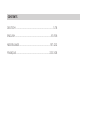 2
2
-
 3
3
-
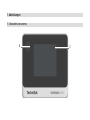 4
4
-
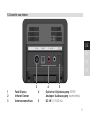 5
5
-
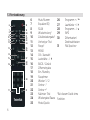 6
6
-
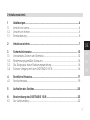 7
7
-
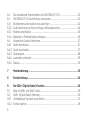 8
8
-
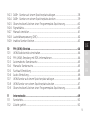 9
9
-
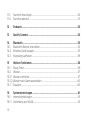 10
10
-
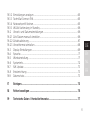 11
11
-
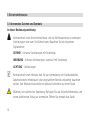 12
12
-
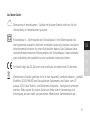 13
13
-
 14
14
-
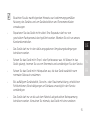 15
15
-
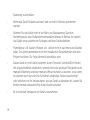 16
16
-
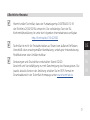 17
17
-
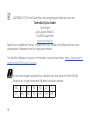 18
18
-
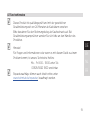 19
19
-
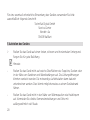 20
20
-
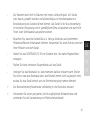 21
21
-
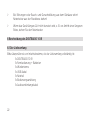 22
22
-
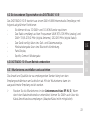 23
23
-
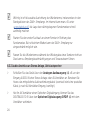 24
24
-
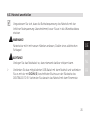 25
25
-
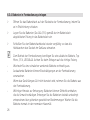 26
26
-
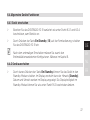 27
27
-
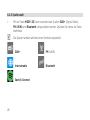 28
28
-
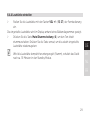 29
29
-
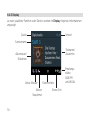 30
30
-
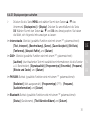 31
31
-
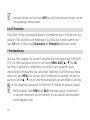 32
32
-
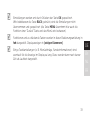 33
33
-
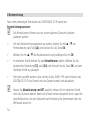 34
34
-
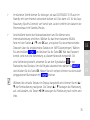 35
35
-
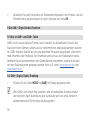 36
36
-
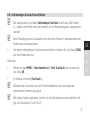 37
37
-
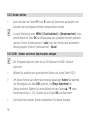 38
38
-
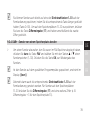 39
39
-
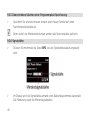 40
40
-
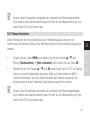 41
41
-
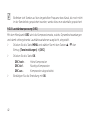 42
42
-
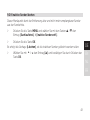 43
43
-
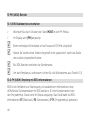 44
44
-
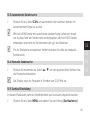 45
45
-
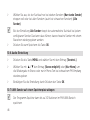 46
46
-
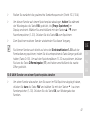 47
47
-
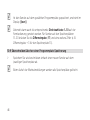 48
48
-
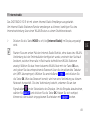 49
49
-
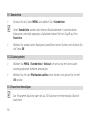 50
50
-
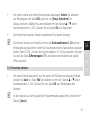 51
51
-
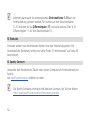 52
52
-
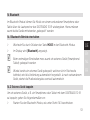 53
53
-
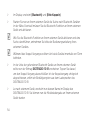 54
54
-
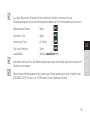 55
55
-
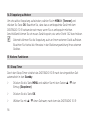 56
56
-
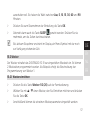 57
57
-
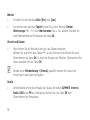 58
58
-
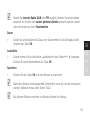 59
59
-
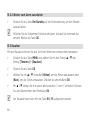 60
60
-
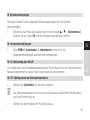 61
61
-
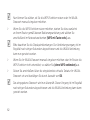 62
62
-
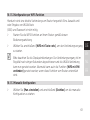 63
63
-
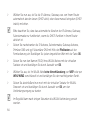 64
64
-
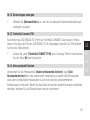 65
65
-
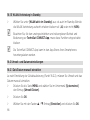 66
66
-
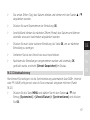 67
67
-
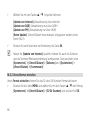 68
68
-
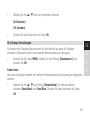 69
69
-
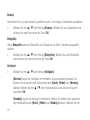 70
70
-
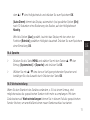 71
71
-
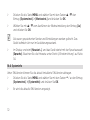 72
72
-
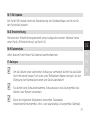 73
73
-
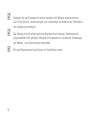 74
74
-
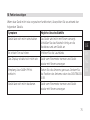 75
75
-
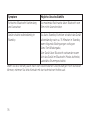 76
76
-
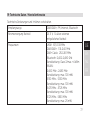 77
77
-
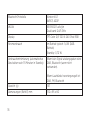 78
78
-
 79
79
-
 80
80
-
 81
81
-
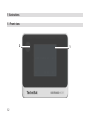 82
82
-
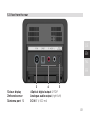 83
83
-
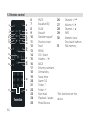 84
84
-
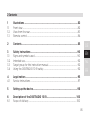 85
85
-
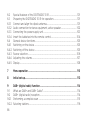 86
86
-
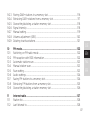 87
87
-
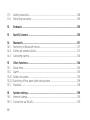 88
88
-
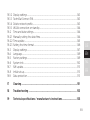 89
89
-
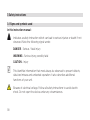 90
90
-
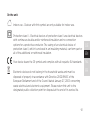 91
91
-
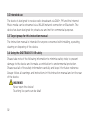 92
92
-
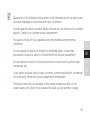 93
93
-
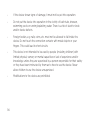 94
94
-
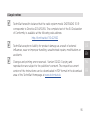 95
95
-
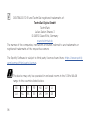 96
96
-
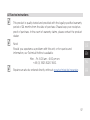 97
97
-
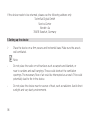 98
98
-
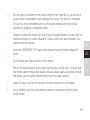 99
99
-
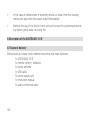 100
100
-
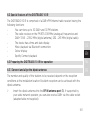 101
101
-
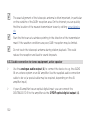 102
102
-
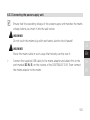 103
103
-
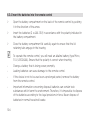 104
104
-
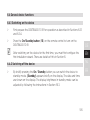 105
105
-
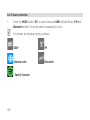 106
106
-
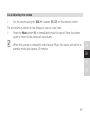 107
107
-
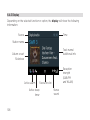 108
108
-
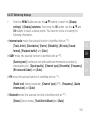 109
109
-
 110
110
-
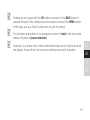 111
111
-
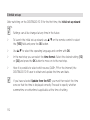 112
112
-
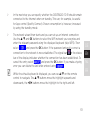 113
113
-
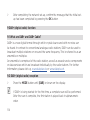 114
114
-
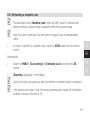 115
115
-
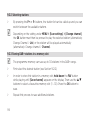 116
116
-
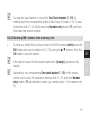 117
117
-
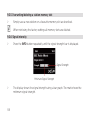 118
118
-
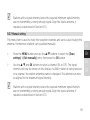 119
119
-
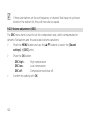 120
120
-
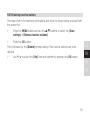 121
121
-
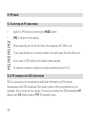 122
122
-
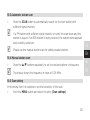 123
123
-
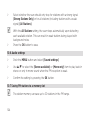 124
124
-
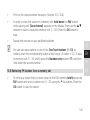 125
125
-
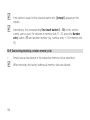 126
126
-
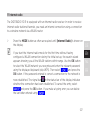 127
127
-
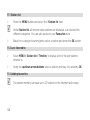 128
128
-
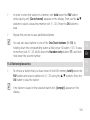 129
129
-
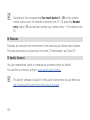 130
130
-
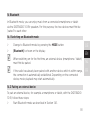 131
131
-
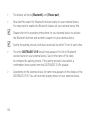 132
132
-
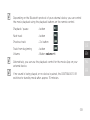 133
133
-
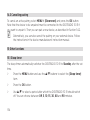 134
134
-
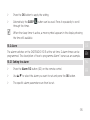 135
135
-
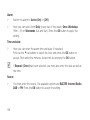 136
136
-
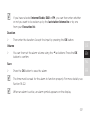 137
137
-
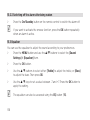 138
138
-
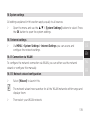 139
139
-
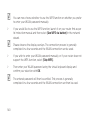 140
140
-
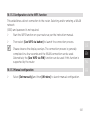 141
141
-
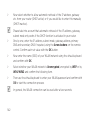 142
142
-
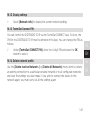 143
143
-
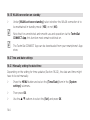 144
144
-
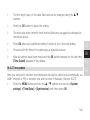 145
145
-
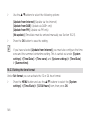 146
146
-
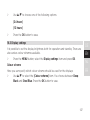 147
147
-
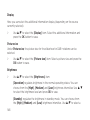 148
148
-
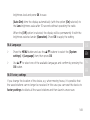 149
149
-
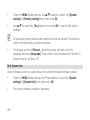 150
150
-
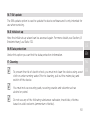 151
151
-
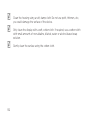 152
152
-
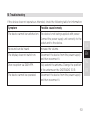 153
153
-
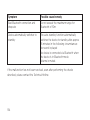 154
154
-
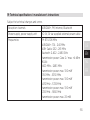 155
155
-
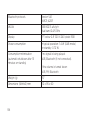 156
156
-
 157
157
-
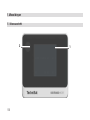 158
158
-
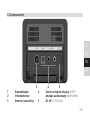 159
159
-
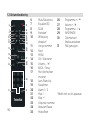 160
160
-
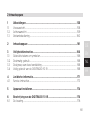 161
161
-
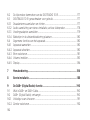 162
162
-
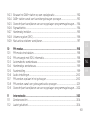 163
163
-
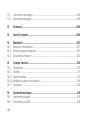 164
164
-
 165
165
-
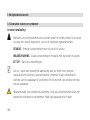 166
166
-
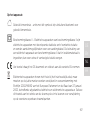 167
167
-
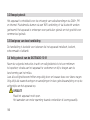 168
168
-
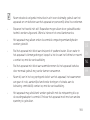 169
169
-
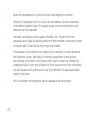 170
170
-
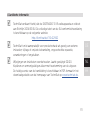 171
171
-
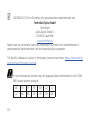 172
172
-
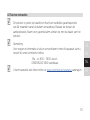 173
173
-
 174
174
-
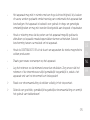 175
175
-
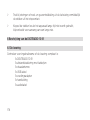 176
176
-
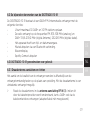 177
177
-
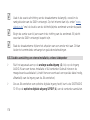 178
178
-
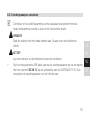 179
179
-
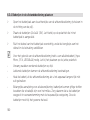 180
180
-
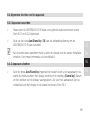 181
181
-
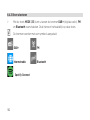 182
182
-
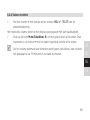 183
183
-
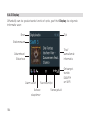 184
184
-
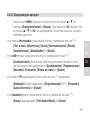 185
185
-
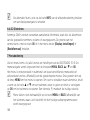 186
186
-
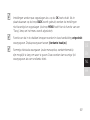 187
187
-
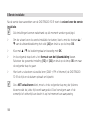 188
188
-
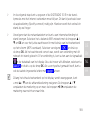 189
189
-
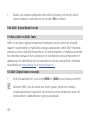 190
190
-
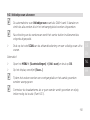 191
191
-
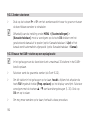 192
192
-
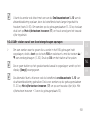 193
193
-
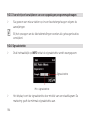 194
194
-
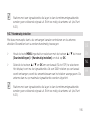 195
195
-
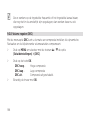 196
196
-
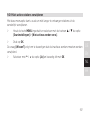 197
197
-
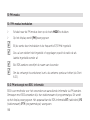 198
198
-
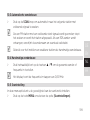 199
199
-
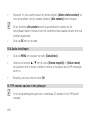 200
200
-
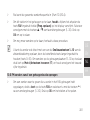 201
201
-
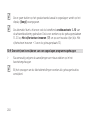 202
202
-
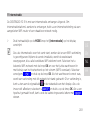 203
203
-
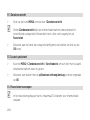 204
204
-
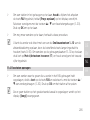 205
205
-
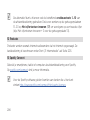 206
206
-
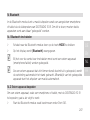 207
207
-
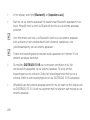 208
208
-
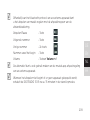 209
209
-
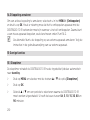 210
210
-
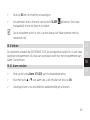 211
211
-
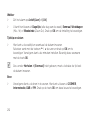 212
212
-
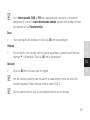 213
213
-
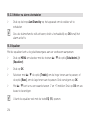 214
214
-
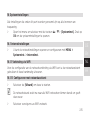 215
215
-
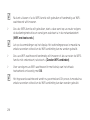 216
216
-
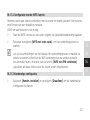 217
217
-
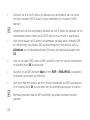 218
218
-
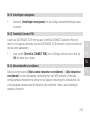 219
219
-
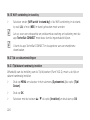 220
220
-
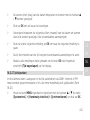 221
221
-
 222
222
-
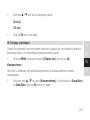 223
223
-
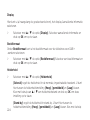 224
224
-
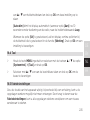 225
225
-
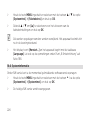 226
226
-
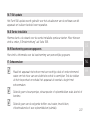 227
227
-
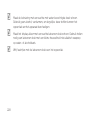 228
228
-
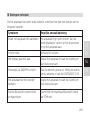 229
229
-
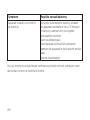 230
230
-
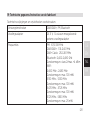 231
231
-
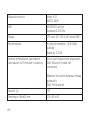 232
232
-
 233
233
-
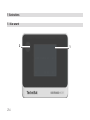 234
234
-
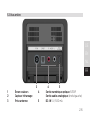 235
235
-
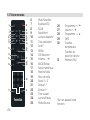 236
236
-
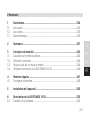 237
237
-
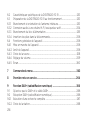 238
238
-
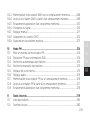 239
239
-
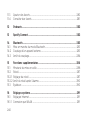 240
240
-
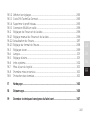 241
241
-
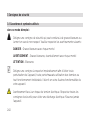 242
242
-
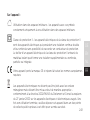 243
243
-
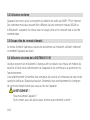 244
244
-
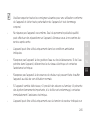 245
245
-
 246
246
-
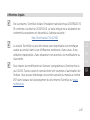 247
247
-
 248
248
-
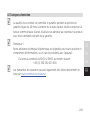 249
249
-
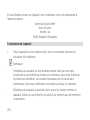 250
250
-
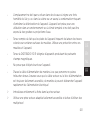 251
251
-
 252
252
-
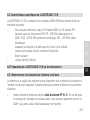 253
253
-
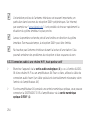 254
254
-
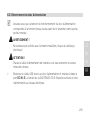 255
255
-
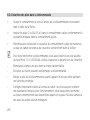 256
256
-
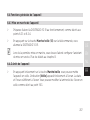 257
257
-
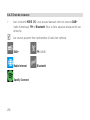 258
258
-
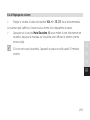 259
259
-
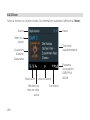 260
260
-
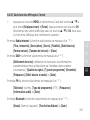 261
261
-
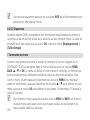 262
262
-
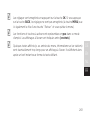 263
263
-
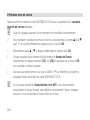 264
264
-
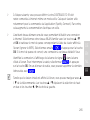 265
265
-
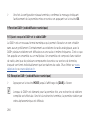 266
266
-
 267
267
-
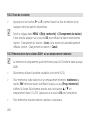 268
268
-
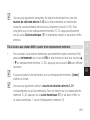 269
269
-
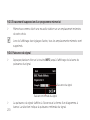 270
270
-
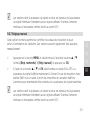 271
271
-
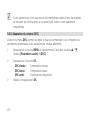 272
272
-
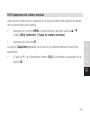 273
273
-
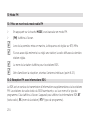 274
274
-
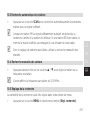 275
275
-
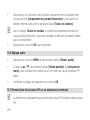 276
276
-
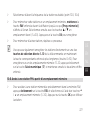 277
277
-
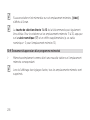 278
278
-
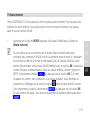 279
279
-
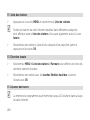 280
280
-
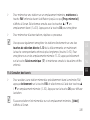 281
281
-
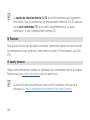 282
282
-
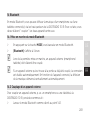 283
283
-
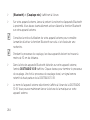 284
284
-
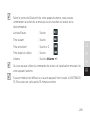 285
285
-
 286
286
-
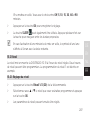 287
287
-
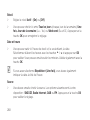 288
288
-
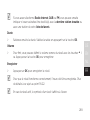 289
289
-
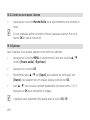 290
290
-
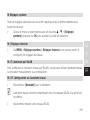 291
291
-
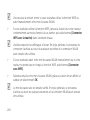 292
292
-
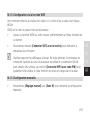 293
293
-
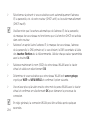 294
294
-
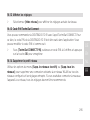 295
295
-
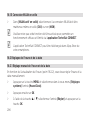 296
296
-
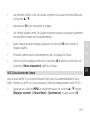 297
297
-
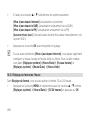 298
298
-
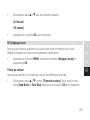 299
299
-
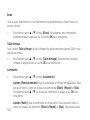 300
300
-
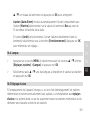 301
301
-
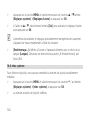 302
302
-
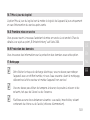 303
303
-
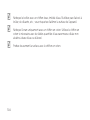 304
304
-
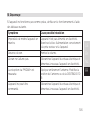 305
305
-
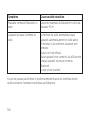 306
306
-
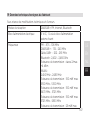 307
307
-
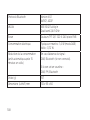 308
308
-
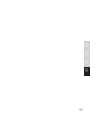 309
309
-
 310
310
-
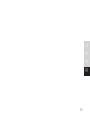 311
311
-
 312
312
in andere talen
Gerelateerde artikelen
-
TechniSat DIGITRADIO 10 Handleiding
-
TechniSat DIGITRADIO 10 C Handleiding
-
TechniSat DIGITRADIO 360 CD de handleiding
-
TechniSat DIGITRADIO 143 CD de handleiding
-
TechniSat DIGITRADIO 20 CD de handleiding
-
TechniSat DIGITRADIO 52 Handleiding
-
TechniSat DIGITRADIO 52 CD Handleiding
-
TechniSat DIGITRADIO 52 BLACK de handleiding
-
TechniSat DIGITRADIO 230 OD de handleiding
-
TechniSat DIGITRADIO 2 S de handleiding
Andere documenten
-
Lenco DIR-165BK de handleiding
-
 ESSENTIELB RPV-300DAB+ de handleiding
ESSENTIELB RPV-300DAB+ de handleiding
-
Silvercrest KH2398 de handleiding
-
Hama IR111MS Quick Manual
-
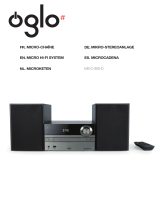 Oglo# MS-O-300-D de handleiding
Oglo# MS-O-300-D de handleiding
-
AEG KRC 4368 DAB+ Handleiding
-
EBENCH KH 2295 de handleiding
-
Philips TAPR802/12 Handleiding
-
Renkforce RF-DAB-IR1700 de handleiding
-
Renkforce RF-DAB-IR1700 de handleiding